Как убрать друга с верхней позиций списка друзей вконтакте. Как узнать важных друзей в вк у друга
Важные друзья ВКонтакте — это такие друзья, имена которых расположены в списке друзей на самом верху. Сайт vk.com «наблюдает» за тем, с кем вы чаще всего общаетесь, чьи странички чаще посещаете и кому больше ставите лайков. На основании этих данных наиболее «популярные» друзья оказываются вверху списка. Иногда необходимо убрать друга с верхней позиции. Как это сделать – расскажу прямо сейчас.
Как убрать друга из важных друзей через ленту
В ленте новостей отыщите любую запись друга, которого желаете понизить в списке. Нажмите на три точки, и выберите пункт «Это не интересно».
Новость исчезнет и на ее месте появится список возможных действий. Сначала нажмите на «Не показывать новости Имя человека», а затем «Отмена».
Такое нехитрое действие поможет убрать человека из важных (по крайней мере, на некоторое время (зависит от того, как часто будете посещать страницу пользователя в будущем).
Понижаем пользователе в списке друзей через его страницу
Чтобы достичь желаемого данным способом – необходимо временно скрыть новости друга. Для этого открываем его страничку, под главным фото выбираем пункт «Действия» и выбираем «Скрывать новости». После того как приоритет показа в списке друзей понизится – действие можно отменить.
Как убрать важных друзей вконтакте на телефоне?
Способ похож на предыдущий. Через телефон заходим на страничку друга. Нажимаем на «У вас в друзьях». Выбираем пункт «Скрыть новости».
Раньше сортировка списка контакта происходила по рейтингу пользователя. Его отображение можно было увидеть под аватаркой страницы
пользователя (рис 1). Зависел он от активности, наличия контактной информации, описаний и заполнения определенных полей, а так же от количества
друзей. Таким образом, человек в друзьях с самым высоким рейтингов занимал первое место, а далее по убыванию.
Отображение ваших друзей
Но сейчас про данную систему все уже позабыли, рейтинг и его подсчет был отменен. Больше нет того процентного поля под изображением. Теперь все стало намного проще и удобнее. Первое место в вашем списке контактов будет занимать человек, который больше всего вам интересен, а именно вы часто посещаете его страницу, оставляете комментарии, лайки (рис 2). Иными словами, сортировка происходит по вашей активности в отношении со страницей пользователя. Это касается и людей «онлайн», просто сортировка будет происходить тех страничек, который на данный момент находятся в сети.
Отображение чужого списка друзей
В интернете есть очень распространенная информация о том, что если открыть список чужих друзей, то на первом месте будет тот, чью страницу владелец посещает чаще всего. Вынуждены вас огорчить, но нет, это бы нарушало некие права пользователя, в частности конфиденциальность личной информации. Первой будет отображаться всегда ваша страница, если же вы находитесь в друзьях данного пользователя (рис 3) и это не зависит от количества его посещений вашей страницы. Дальше сортировка происходит по рейтингу, а именно от общей популярности остальных пользователей списка.
Как сделать человека первым?
Самый легкий способ из полученной информации чаще посещать его страницу и проявлять на ней активность. Это касается и цели убрать человека с первых позиций просто нужно уменьшить количества посещений или же удалить, а потом вновь добавить человека в список своих друзей.
Многие молодые интернет-пользователи задаются вопросом: можно ли узнать в ВК список лучших друзей у своего приятеля? Либо же кто из моих друзей занёс меня в категорию важных? В данной статье, я отвечу на данные вопросы и поделюсь своим опытом в определении важных друзей у своих знакомых в социальной сети ВКонтакте. Изначально нужно разобраться, что вообще обозначают эти термины.
Кого мы будем относить к важным друзьям
Важные (лучшие) друзья в ВК сформировываются из общего перечня, с которыми чаще всего общается владелец аккаунта.
Сюда причисляются:
- Просмотр новых фото и свежих новостей;
- Написание комментариев;
- Размещение репостов;
- Частое посещение странички;
- Лайки.
При всём этом активность может быть выражена не с одной стороны, а с обеих. То есть, когда приятель из списка пользователя открывает его страничку, пишет там какой-либо комментарий, оставляет под фото лайк, то он причисляется к группе лучших друзей в автоматическом режиме.
Кроме того все люди, добавленные в список друзей недавно, некоторый период будут пребывать в группе лучших. Так будет до того момента, пока системой не будет определено, что владельцы обеих аккаунтов не изъявляют к записям друг друга никакой заинтересованности
Все лучшие друзья пребывают на верхних строчках общего перечня друзей. Недавно добавленные люди перемещаются на самый верх списка, чтобы пользователь «не потерял их из виду» и не забыл о них.
Можно ли определить кто в лучших друзьях у пользователя
Установить, насколько важным является друг из перечня друзей иного пользователя в ВК можно, ознакомившись со списком его приятелей. Но это не будет стопроцентной гарантией того, что они на самом деле для него важны.
Возможно, он их просто недавно добавил к себе в список, либо же они сами проявили внимание к данному пользователю. Ведь как мы помним, чтобы попасть в категорию “важных” достаточно просто зайти на страницу своего друга и написать там комментарий или поставить лайк.
Приглядитесь к собственному перечню друзей, и вы также заметите на верхних строчках тех людей, с кем сегодня даже и не общались, и не посещали их странички несколько дней.
Вполне вероятно, что они являются вашими «поклонниками», их интересует то, что вы пишите у себя на стене и что публикуете на страничке.
Узнаём кто в «важном» списке у друга
Ну а теперь проанализируем, что же значит лучшие друзья, и как узнать этот список у своего товарища. Когда мы добавляем к себе новых друзей, то ВК автоматически предлагает нам отсортировать их.
То есть, мы можем указывать, кем нам приходится добавленный человек:
- членом семьи;
- близким товарищем;
- коллегой по работе;
- знакомым по ВУЗу и т.д.
- Узнать, кто относится к разделу «лучших» друзей у вашего приятеля во ВКонтакте, можно открыв список его друзей.
- Выполнить это можно посетив страничку вашего приятеля и просмотрев его список друзей.
- Также можно воспользоваться собственным перечнем друзей – напротив аватарки своего приятеля необходимо нажать на значок «просмотр друзей».
- После перехода в перечень приятелей своего знакомого вам будут видны рядом с фото значки, символизирующие «важных» друзей, «родственников» и т.д.
- Ваша аватарка будет находиться вверху списка, и вы сразу же увидите, есть ли вы в «лучших» друзьях.
- Так пересмотрев всех своих приятелей, вы узнаете, у кого находитесь в списке «важных», а у кого в категории обычных друзей.
Многие пользователи не обращают внимания на все эти категории, объективно полагая, что «лучшему» приятелю не нужно всеобщее афиширование. И возможно они правы!
Заметил, что многих интересует вопрос: как убрать друга с верхней позиций списка друзей Вконтакте? Или же нескольких друзей, не важно.
- Затем можно сразу же его разблокировать ;
Эффект моментальный — друг сразу же спуститься на несколько позиций вниз. Кстати, у него Вы тоже станете ниже.
2. Активность с другими друзьями.
Самый простой способ убрать друга с верхней позиции — поставить на неё другого человека.
Для этого общайтесь
с другим человеком и проявляйте как можно больше активности
: ставьте лайки, делайте репосты записей, комментируйте фотографии.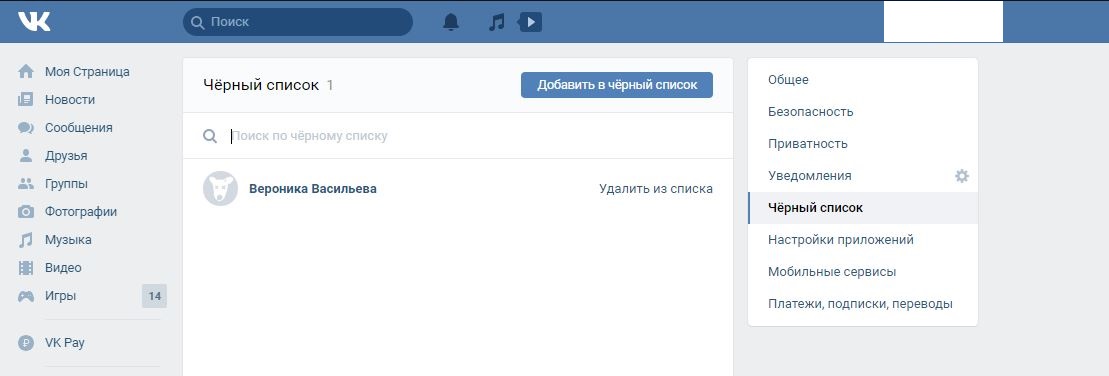
Конечно, этот способ не самый быстрый, но эффективный.
3. Понижение заинтересованности через раздел «Новости».
Не менее эффективный способ — понизить интерес к другу.
Для этого перейдите в раздел «Новости» , нажмите на иконку фильтра и скройте новости всех пользователей и сообществ, кроме конкретного друга:
- Не забудьте сохранить изменения;
Теперь обновите страницу и в правом верхнем углу записи друга нажмите на кнопку :
Далее остаётся нажать на кнопку «Не показывать новости» :
Всё, после данных манипуляций пользователь должен спуститься с верхней позиции списка друзей. Теперь можете отменить действия по сокрытию новостей друга. В этом больше нет необходимости.
4. Понижение заинтересованности через страницу друга.
Весьма неплохой метод — временно скрыть новости друга.
Для этого следует открыть страницу друга, под аватаркой нажать на кнопку «Действия» и выбрать значение :
- Приоритет друга понизился и можно снова показывать его новости;
Все эти 4 способа рабочие, но стоит понимать, чтобы произошли изменения в списке друзей должно пройти хотя бы несколько часов . Сразу ничего не бывает.
Кстати, данные способы могут применяться и на сообществах Вконтакте.
Не знаю, в курсе ли вы, но у вас есть возможность с помощью простейших действий сместить вашего друга с верхних позиций списка друзей ВКонтакте. Всё, что вам нужно сделать, это при помощи пары-тройки кликов понизить приоритет вашего друга в разделе новостей, после чего он опустится в нижнюю часть вашего списка друзей. Разберём 3 способа, которыми это можно сделать.
Инструкция №1: через проявленную активность:
Наиболее известный способ сместить друга с верхушки вашего списка друзей – поднять в топ других друзей. Делается это всё очень долго и вручную, ибо для этого требуется как можно чаще посещать страницы друзей, оценивать и комментировать их публикации и общаться с ними посредством личных сообщений. Чем больше вы совершаете действий по отношению к определённым пользователям, тем выше они становятся в списке ваших друзей.
Чем больше вы совершаете действий по отношению к определённым пользователям, тем выше они становятся в списке ваших друзей.Именно таким образом вы можете сместить своего недруга. Просто проявляйте активность на страницах других друзей из вашего списка, а что касается недруга, – забудьте про него. Чтобы метод сработал, вы не должны поддерживать контакт с этим пользователем, иначе он может не просто остаться на том же месте в вашем списке, но и подскочить ещё выше!
В общем, немного потраченного времени, чуточку терпения и капельку осторожности – и вы у заветной цели!
Инструкция №2: через раздел новостей:
Не обязательно всё делать вручную. У всех вас есть личная жизнь и более важные дела, а для смещения своего друга с верхних позиций списка друзей ВКонтакте есть функция и попроще.На этот раз нам понадобится запись нашего недруга в новостной ленте. Способ, к сожалению, работает не всегда. Если человек давно не публиковал новых записей на своей стене, этот способ не поможет, а значит воспользуйтесь третьим способом. Но если ваш друг активно публикует новые посты или публиковал недавно, вы можете прокрутить ленту вниз и с лёгкостью найти один из его постов. Но чтобы его пост было проще найти, сделайте следующее:
Когда вы нашли пост вашего друга или скрыли все остальные новости, чтобы найти пост вашего друга, следуйте инструкции ниже:
Инструкция №3: через страницу пользователя:
Этот способ намного проще первых двух. Впрочем, чтобы не ломать себе голову и сэкономить кучу времени, лучше сразу используйте этот метод! Здесь всё выполняется вот так:
В силу особенностей работы социальной сети ВКонтакте порядок друзей изменяется не сразу, а спустя несколько часов после произведённых манипуляций. Поэтому после того, как вы проделали вышеописанные действия, просто наберитесь терпения!
По прошествии некоторого времени ваш друг сместится с верхних позиций вашего списка друзей. Проверено, что друг может оказаться как в середине вашего списка, так и в самом конце. Всё зависит от проявленной вами активности по отношению к этому человеку. Например, если вы только что добавили нового друга и он оказался в топе ваших друзей, скрытие его новостей опустит его в самый-самый конец вашего списка друзей. А в случае, если человек был в топе, потому что вы часто посещаете его страницу, отправляете ему сообщения и ставите лайки на его фотографиях, после скрытия новостей он окажется примерно в середине списка или чуть выше.
Всё зависит от проявленной вами активности по отношению к этому человеку. Например, если вы только что добавили нового друга и он оказался в топе ваших друзей, скрытие его новостей опустит его в самый-самый конец вашего списка друзей. А в случае, если человек был в топе, потому что вы часто посещаете его страницу, отправляете ему сообщения и ставите лайки на его фотографиях, после скрытия новостей он окажется примерно в середине списка или чуть выше.
Стоит отметить, что описанные выше методы работают также и с сообществами. То есть понизив приоритет ваших групп, встреч или публичных страниц, вы сместите их в нижние позиции вашего списка сообществ.
Как удалить друзей из вк быстро программа. Можно ли сразу удалить всех друзей вконтакте
И вот судный день настал. Вы – в социальной сети ВКонтакте один против… допустим, 1000 ваших друзей. Что делать?.. Ну, достали они вас – ну, просто неимоверно. Иной раз смотришь на этот беспредел и думаешь: «Как? КАК?! Такое вообще могло произойти?!» чтобы у вас было столько друзей… Вернее, нет, не друзей – когда-то где-то встреченных людей, которых вы уже и должны были бы забыть, но нет, они тут – сидят у вас в графе «друзья» ВКонтакте. Остается одно верное решение – . Но есть одно НО, и при том, очень большое: друзья – не сообщения (нет, не потому, что сообщения не надоедают своими глупыми шутками на стене), нет – просто нет опции ВКонтакте удалить всех друзей сразу . Что делать? Может, все же легче удалиться самому, а затем создать новый, девственно-чистый аккакунт?..
Удалить всех друзей ВКонтакте сразу – это так просто!
Конечно, натура человека такая, что если гора не пошла к Магомету, значит с утра косячок был плохим. Проще говоря: если социальная сеть не предусмотрела возможности удалить всех друзей сразу из ВКонтакте , это не значит что таковой возможности нет вовсе. Отнюдь. Существует весьма неплохая программка, которая может за вас все удалить.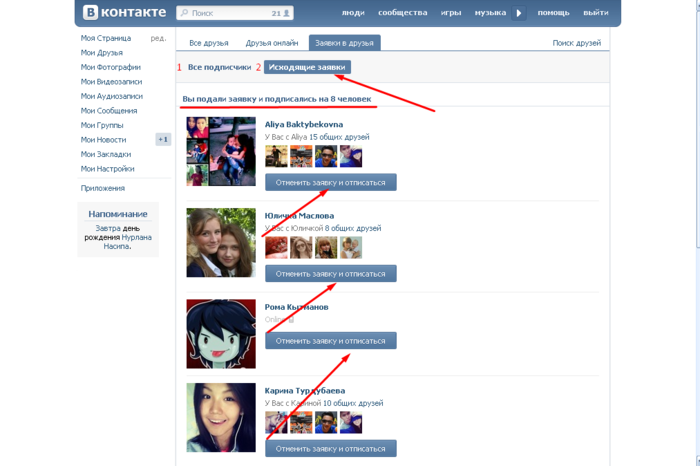 Конечно, не взломом страницы или шаманством в плясках с бумбом вокруг костра. Нет. Все гораздо проще – программа за вас нажмет кнопочку добрую тысячу раз «Удалить из друзей». Как известно, программа – тетя шустрая, поэтому вы и опомниться не успеете, она удалит всех друзей из ВКонтакте .
Конечно, не взломом страницы или шаманством в плясках с бумбом вокруг костра. Нет. Все гораздо проще – программа за вас нажмет кнопочку добрую тысячу раз «Удалить из друзей». Как известно, программа – тетя шустрая, поэтому вы и опомниться не успеете, она удалит всех друзей из ВКонтакте .
От слов к делу. Чтобы удалить всех друзей ВКонтакте сразу , скачиваем эту заветную программу: Vkbot. Заходим в нее (распаковываем файл из архива и тычем в нее два раза левой кнопкой грызуна типа мышь). Вводим свой e-mail и пароль (оригинальная версия этой проги – НЕ вирус). Далее нажимаем на кнопку «Профиль». Находим и нажимаем кнопку «Друзья». И вот тут, среди множества полезных функций программы, находим: «Удалить всех друзей». Также где-то там пристроилась опция «Удалить друзей по критериям».
Зарегистрировавшись ВКонтакте, вы начали активно общаться со старыми друзьями и заводить новых знакомых. Пополнять список «Мои друзья» близкими по интересам и просто приятными людьми. Но со временем вы начинаете понимать, что в этом перечне слишком много незнакомых лиц. Вследствие чего возникает желание удалить некоторых представителей из списка или же весь каталог сразу.
Вам понадобится
- — компьютер,
- — подключение к интернет,
- — страница ВКонтакте,
- — нежелательные друзья.
Инструкция
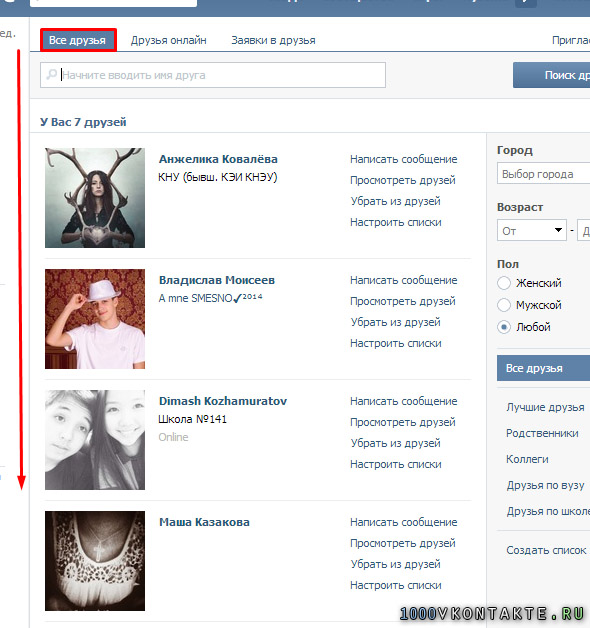 Также можно занести этого человека в «Черный список» и он автоматически удалится из подписчиков.
Также можно занести этого человека в «Черный список» и он автоматически удалится из подписчиков.С каждым днем социальные сети завоевывают все большую популярность. Это относится и к знаменитому сайту Вконтакте. После регистрации здесь вы находите своих знакомых и добавляете их в друзья, затем приятелей знакомых и т. д. В один прекрасный день вы понимаете, что число ваших друзей уже перевалило за тысячу, а то и больше. В итоге становится трудно понять, кто удалился сам из вашего списка, а кто нет. Да и просто почистить контакты становится довольно проблематично.
Как удалить друзей Вконтакте
Разработчики сайта не предусмотрели функцию, с помощью которой можно удалить всех друзей Вконтакте сразу. Делать же это вручную не очень удобно, особенно если список уже более тысячи. Однако, выход из данной ситуации есть, и он не слишком сложный. Понадобится всего лишь использовать дополнительную программу, которая свободно распространяется и доступна для всех. Принцип ее работы прост – она за вас нажмет автоматически кнопку Удалить из друзей столько раз, сколько будет нужно.
Перед тем, как удалить всех друзей вконтакте разом, еще раз подумайте, действительно ли вы этого хотите, ведь можно потерять действительно ценные контакты. Если вы все же решились, то находите и скачиваете утилиту под названием Vkbot. После того, как программа оказалась в вашем компьютере, распаковываем архив. Сделать это просто – достаточно дважды щелкнуть на нее левой кнопкой мыши.
Если вы все же решились, то находите и скачиваете утилиту под названием Vkbot. После того, как программа оказалась в вашем компьютере, распаковываем архив. Сделать это просто – достаточно дважды щелкнуть на нее левой кнопкой мыши.
Следующий шаг – это введение адреса e-mail и пароля. Сразу следует отметить, что официальная утилита ни в коем случае не является вирусом, поэтому делать это можно смело. После этого перед вами откроется Профиль. Вот здесь и есть ссылка, которая будет называться Друзья. Нажимаем на кнопку и перед нами открывается много полезных функций. Помимо того, что программа позволяет удалить всех друзей из списка одновременно, в ней можно сделать данное действие по различным критериям. К примеру, удалить только друзей мужского или женского пола и др.
Отмечу, что на читерский софт антивирус может реагировать отрицательно. Поэтому перед тем, как скачать и установить утилиту, следует его отключить. Но! Официальная версия программы не содержит никаких вирусов, не будет требовать отправить СМС на короткие номера или выполнить подобные действия.
Но потом не забудьте включить антивирус снова, так как скачивая что-то из сети можно легко подхватить довольно популярный вирус «баннер-вирус», который может заблокировать вам доступ в соц. сеть и требовать активацию доступа в нее через смс. О том как убрать такой баннер Вконтакте узнаете из этой .
Как удалить свою страницу
Если тот способ, который описан выше, вас по какой-либо причине не устраивает, то вы всегда можете выбрать наиболее простой вариант – просто удалить свою страницу. Не так давно для совершения подобного действия нужно было обращаться к администрации сайта, которая и решала, следует ли это сделать. Сейчас появилась функция, которая позволяет удалить свою страницу самостоятельно. Найти ее можно через меню Мои настройки. Здесь в разделе Общие и есть нужная ссылка. Перед тем как удалять страницу полностью задумайтесь о том, что вы больше не сможете играть в игры, слушать и качать музыка.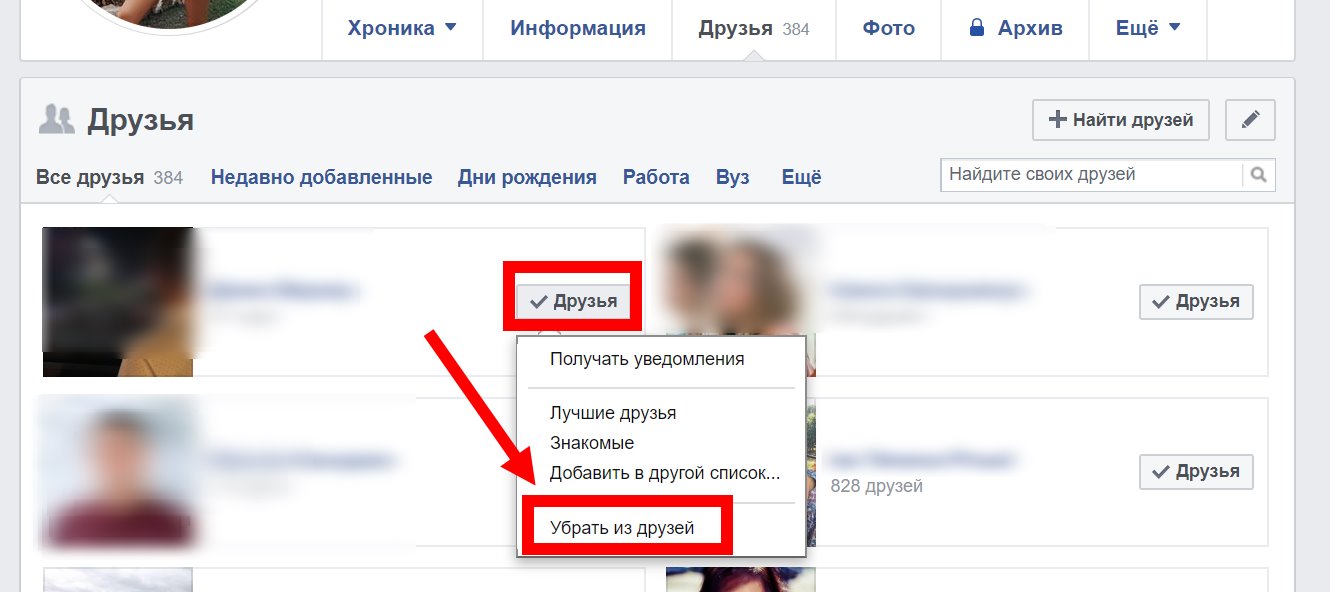 О том как скачать музыку с ВКонтакте читайте . Кстати, свою страницу вы всегда можете восстановить или сделать новую, где будете более внимательно заносить знакомых в список друзей.
О том как скачать музыку с ВКонтакте читайте . Кстати, свою страницу вы всегда можете восстановить или сделать новую, где будете более внимательно заносить знакомых в список друзей.
Некоторые пользователи рекомендуют нарушить правила сайта для того, чтобы страницу заблокировали. Однако, в такой ситуации администрация имеет право не только заблокировать пользователя, но и применить к нему другие санкции. Не думаю, что стоит так рисковать.
Как видите, удалить нажатием пары кнопок всех друзей из социальной сети возможно. Причем данная операция доступна даже для тех, кто не слишком дружит с различными компьютерными программами. Утилита для подобной манипуляции распространяется свободна и доступна практически каждому. Однако, думаю, что в скором времени и администрация сайта прислушается к мнению пользователей, и введет новую функцию, благодаря которой можно будет удалять ненужные контакты особо не напрягаясь.
«ВКонтакте», как и любой другой социальной сети, ничего человеческое не чуждо. Собственно, так и должно быть, ведь она же была создана для людей и для их общения. Найти новых друзей, встретить старых, влюбиться, пожениться и всё прочее и тому подобное…
Ну это, так сказать, сугубо позитивная сторона виртуальной коммуникации. А ведь могут же владельцу аккаунта, то есть страницы «ВКонтакте», прийти и сугубо противоположные желания — удалить друга, занести его в чёрный список, избавиться от подписчиков либо одного подписчика (тут уже, как сложится).
Собственно, так и должно быть: противоположные полюса нашего социума и тут, в дебрях интернета, дают о себе знать, мотивируют естество поведения в реалии.
Безусловно, уважаемый читатель, философствовать на тему виртуального общения можно бесконечно. Но наверняка вы открыли эту статью для приобретения исключительно практических навыков — так сказать, для осваивания методов прекращения дружбы с тем или иным человеком либо с определённой группой людей.
Тогда давайте и приступим к их рассмотрению.
Как удалить «Друга»?
1. Откройте страницу со своим профилем на сайте «ВКонтакте». В вертикальном меню кликните пункт «Мои друзья».
2. В списке «Друзей» отыщите аватарку личности, с которой общаться больше не желаете.
3. Справа от фото нажмите функцию «Убрать из друзей».
После этих действий сразу же, в тот же миг, этот самый «Друг» исчезнет из списка ваших «Друзей». Ваши события в «Ленте» у него больше отображаться не будут. Однако, несмотря на удаление, он всё-таки сможет вам черкнуть пару строчек в личку, мол, что и как. Если вы и этого хотите не допустить, тогда вам понадобится функция «Чёрный список».
Как занести другого пользователя в «Чёрный список»?
ЧС — весьма категоричное решение, но порой единственно правильное и, соответственно, эффективное. А иначе как «приструнить» назойливого оппонента? Впрочем, это лишь отдельный, частный, случай, есть и другие причины, не менее существенные.
- Зайдите в «Мои настройки» (пункт главного меню профиля).
- Кликните по вкладке «Чёрный список».
- В графе «Добавить… » введите имя/фамилия человека или адрес его профиля.
- Нажмите кнопку «Добавить в чёрный список». После чего он мгновенно окажется в списке заблокированных пользователей.
Владелец аккаунта, занесённого в ЧС, не сможет ни просматривать вашу страницу, ни писать вам сообщения, ни добавляться в круг подписчиков.
Снять блокировку «Чёрный список» также легко, как её и включить. Напротив профиля кликните «Удалить из списка». И вуаля — запрета, как будто и не существовало, и не было. Кстати, этого самого человека, освободившегося от вашей немилости, выражаясь образно, можно вновь пригласить в «Друзья». Также он сможет просматривать вашу «Страничку», «Ленту» и прочий контент. Ну и, конечно же, отправить вам текстовое сообщение.
Что делать, если нужно одновременно удалить несколько или всех «Друзей»?
На некоторых сайтах, порталах, форумах и прочих ресурсах, посвящённых соцсетям, на вопрос «Как удалить всех друзей «ВКонтакте»?» даётся вполне убедительный ответ, а точнее, программное решение — сторонний софт или скрипт от неизвестных умельцев. Дескать, скачай утилитку, запусти её на своём ПК, введи логин/пароль от страницы в ВК и будет тебе счастье… все «Друзья» быстро удалятся, да и настраивать ничего не нужно.
Дескать, скачай утилитку, запусти её на своём ПК, введи логин/пароль от страницы в ВК и будет тебе счастье… все «Друзья» быстро удалятся, да и настраивать ничего не нужно.
Может и обладает таковыми свойствами сие хитроумное приложение, только вот есть в нём одно «но»: есть риск потерять и свой логин, и свой пароль от профиля в ходе такой очистки. И не всегда может быть виноват создатель подобного софта. «Продвинутые товарищи» частенько адаптируют его для кражи данных. Увы, такова «се-ля-ви».
Поэтому решать вам: с большей долей риска и с меньшей тратой времени или, наоборот, — медленно и безопасно.
В рамках этой статьи мы познакомимся исключительно с безопасными методами.
Итак, если вам необходимо удалить список «Друзей» по какому-либо определённому признаку, например, по возрасту, полу или месту проживания, выполните в личном профиле следующие манипуляции:
- откройте раздел «Мои друзья»;
- в блоке, расположенном справа, задайте необходимые настройки фильтра (признаки): укажите город, возраст, пол и т.д.;
- удалите профили в отфильтрованном каталоге при помощи штатной функции «Убрать из друзей».
Если нужно удалить всех «Друзей», у вас в наличии только два варианта решения этой задачи (безопасных!):
- Удалить/«заморозить» аккаунт и просто-напросто завести новый, как говорится, с чистого листа.
- Набраться терпения и удалить профили собеседников вручную, посредством всё той же самой встроенной функции «Убрать из друзей».
Как узнать кто вас удалил из «Друзей»?
Всегда нужно помнить, что у других участников соцсети столько же прав и полномочий, сколько и у ваc. Вспомните вступительный абзац этой статьи. Да-да, подружиться, удалить из друзей и т.д.
Чтобы посмотреть удалившихся, кто с вами «раздружился», а также кто не подтвердил вашего предложения добавиться в «Друзья», выполните следующие действия:
1. Откройте «Мои друзья».
2. Кликните по вкладке «Заявки в друзья».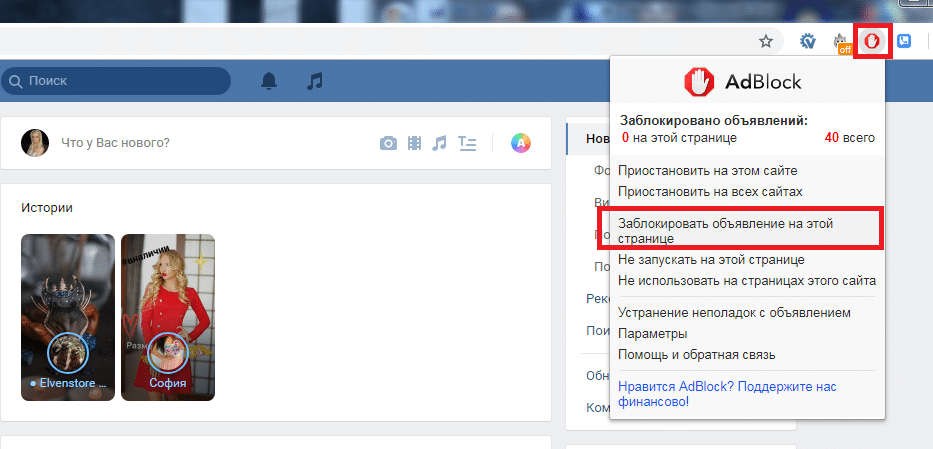
3. Затем кликните подраздел «Исходящие заявки».
4. В появившемся списке отобразятся профили людей, которые удалили вас из «Друзей» либо ещё не приняли ваше предложение подружиться.
Различить в списке, кто есть кто, достаточно просто. Взгляните на профили в исходящих заявках и вспомните, с кем из этих людей вы дружили. Именно они и удалили вас из своего круга общения, ну а остальные пользователи (из списка) получили от вас заявку.
Вот и все нехитрые функции по удалению «Друзей», уважаемый читатель! Приятного вам общения на виртуальных просторах «ВКонтакте». Пусть в вашем профиле кнопка «Добавить в друзья» используется намного чаще, чем «Убрать из друзей». Так или иначе, расставания, недоразумения и ссоры приносят грусть, а общение — позитив — духовно-житейский позитив, настраивающий душу и сердце на правильный, солнечный лад.
| /* Этот код позволяет быстро убрать всех друзей из всех списков. | |
| Скорость работы кода напрямую зависит от количества Ваших ВК-друзей. | |
| ВНИМАНИЕ! | |
| НЕ ДОВЕРЯЙТЕ КОМУ ПОПАЛО В ИНТЕРНЕТЕ! | |
| ВПОЛНЕ ВОЗМОЖНО, ЧТО ВАС ОБМАНЫВАЮТ! | |
| Конечно, в данном случае это не так (Вы можете это видеть, | |
| если знаете JavaScript), но ВСЕГДА нужно быть аккуратным. | |
| Чтобы этот код заработал, нужно: | |
| — Скопировать весь этот текст | |
— С компьютера зайти на страницу «Мои друзья» (https://vk.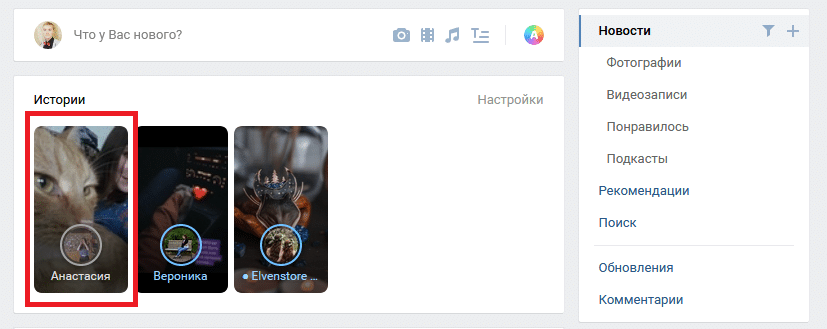 com/friends) com/friends) | |
| — Дождаться полной загрузки страницы | |
| — Нажать F12 (или Ctrl + Shift + I) на клавиатуре | |
| — Перейти на вкладку «Console» (если Вы ещё не там) | |
| — Вставить скопированный код сразу после синей угловой скобки «>» | |
| — Запустить код, нажав Enter | |
| Кроме того, что Вам нужно, ничего страшного не произойдёт. | |
| Для Вашего спокойствия возле каждого действия размещён подробный комментарий на русском языке. | |
| Помните, что с помощью этого кода нельзя удалить всех друзей. | |
| Если выскакивает ошибка или просто ничего не работает, | |
| то лучше поискать другой способ или всё сделать вручную. | |
| */ | |
| (function() { | |
| /* Эта функция загружает на страницу полный список всех Ваших друзей. | |
| ВКонтакте сначала отображает только первые 30 человек, | |
| а остальные догружаются по 15 человек по мере прокрутки страницы. | |
| Это не то, что нам нужно. */ | |
| function loadFullPage() { | |
| // Быстро считаем количество друзей | |
var FRIENDS_TOTAL = +document. querySelector(«span.ui_tab_count»).innerHTML; querySelector(«span.ui_tab_count»).innerHTML; | |
| // Определяем, сколько ещё данных нужно загрузить | |
| var scrolls = Math.ceil((FRIENDS_TOTAL — 30) / 15); | |
| // Загружаем оставшиеся данные | |
| for (var i = 0; i++ < scrolls;) | |
| Friends.showMore(); | |
| } | |
| /* Эта техническая функция ищет и находит элементы на странице по их CSS-селекторам */ | |
| function find(selector) { | |
| return [].slice.call(document.querySelectorAll(selector)); | |
| } | |
| /* Эта функция позволяет показать или скрыть меню действий над другом */ | |
| function toggleView(opener) { | |
| // Показываем меню | |
| opener.parentElement.parentElement.classList.toggle(«shown»); | |
| // Открываем списки друзей | |
| opener.onmouseover(); | |
| } | |
| /* Эта функция выполняет главную последовательность; | |
| её мы, собственно, и хотим запустить, – она знает, | |
| что делать со всеми остальными функциями */ | |
| (function() { | |
| // Загружаем полный список друзей | |
| loadFullPage(); | |
| // Находим нужные элементы по их CSS-селекторам | |
var openers = find(«. ui_actions_menu_item_sublist»); ui_actions_menu_item_sublist»); | |
| // Для каждого элемента выполняем следующее: | |
| for (var openerKey in openers) { | |
| // Показываем списки (или скрываем их, если они уже показаны) | |
| toggleView(openers[openerKey]); | |
| // Ищем списки, в которых состоит наш друг | |
| var checkedList = find(«.checked»); | |
| // Если есть хотя бы один такой список, то снимаем галочку с каждого из них | |
| if (checkedList.length) | |
| for (var checkedKey in checkedList) | |
| checkedList[checkedKey].click(); | |
| } | |
| })(); | |
| })(); | |
| /* И напоследок закрываем все открытые ранее скобочки 🙂 */ |
Как скрыть друзей в ВК с телефона и компьютера
Практически у каждого есть аккаунт Вконтакте. У некоторых возникает необходимость скрывать друзей, чтобы другие пользователи их не видели. Эта нужда может происходить по разным причинам. Проблема лишь в том, что можно скрывать только 30 друзей из всего списка. Данной социальной сети невыгодно делать так, чтобы можно было не показывать всех друзей, ведь в ней есть реклама и так далее. На сайте по ссылке вы сможете узнать, как скрыть друзей в ВК. Сегодня кратко поговорим о том, как это сделать с телефона и компьютера. Также посмотрим, зачем нужно совершать данную процедуру.
На сайте по ссылке вы сможете узнать, как скрыть друзей в ВК. Сегодня кратко поговорим о том, как это сделать с телефона и компьютера. Также посмотрим, зачем нужно совершать данную процедуру.
Зачем скрывать
У каждого человека свои причины. Из них могут быть:
- анонимность, чтобы с помощью друзей люди не поняли, кого это страница;
- желание сохранить общение с некоторыми людьми в тайне;
- постоянные знакомства с несколькими людьми и так далее.
С компьютера
Все довольно просто:
- Для начала нужно зайти в настройки страницы, найти там пункт «Приватность».
- После этого необходимо найти строчку, в которой будет написано «Кого видно в списке моих друзей и подписок».
- В большинстве случаев в данной строчке будет стоять, что будет видно всех друзей. Необходимо нажать на эту кнопку.
- Далее вы увидите список, в котором будут все ваши друзья. Необходимо искать с помощью id нужных людей или просто пролистывать список.
- Дальше нужно убрать галочки с тех людей, которых хотите скрыть и сохраняете настройки.
С телефона
Здесь все немного сложнее из-за того, что процедуру нужно проделывать только в браузере. Большинство людей пользуются приложением, но в нем нельзя скрывать друзей. Вот несколько этапов процедуры:
- Заходите в браузер и логинитесь на свой аккаунт на официальном сайте ВК.
- Дальше необходимо найти меню, а в нем настройки.
- После этого входите во вкладку «Приватность» и ищите ту же строчку, что и в случае с компьютером.
- Дальше вы видите подобный список и убираете галочки с людей.
- После сохраняете изменения.
Скрыть друзей — это просто, но весьма полезно. Если столкнулись с ситуацией, когда вам это необходимо, то просто проделайте простой алгоритм и уберите ненужных друзей из видимости. Помните, что лимит — всего 30 человек, так что надо будет выбирать.
Как разом удалить всех друзей вконтакте.
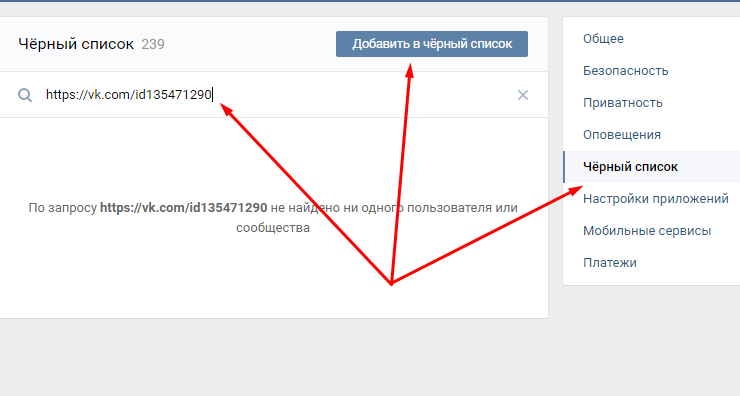 Как удалить заблокированных друзей (собачек) ВКонтакте
Как удалить заблокированных друзей (собачек) ВКонтактеМы с удовольствием общаемся в различных социальных сетях, в том числе и ВКонтакте, обзаводимся множеством виртуальных друзей, смотрим их новости и фотографии. Но иногда наличие других юзеров в своём френдлисте начинает нешуточно напрягать и возникает насущное желание удалить из оттуда. А возможно ли очистить свой список друзей сразу от всех пользователей там находящихся?
Администрация ВКонтакте, к большому сожалению, не предусмотрела для участников ресурса возможности одномоментного удаления всех друзей из личного аккаунта. Поэтому, если вы не успели подружиться с большим количеством пользователей, то проще всего воспользоваться традиционным способом и убирать каждого юзера из френдлиста индивидуально. О том, как это нужно делать, читайте в другой статье на нашем сайте.
Но если у вас сотни или тысячи друзей, то этот метод вам не подойдёт. Посмотрим, что можно придумать в такой ситуации.
Способ 1: Специальный скрипт
Для одновременного удаления сразу всех людей из списка своих друзей можно попробовать применить специально написанные для этой цели скрипты, то есть программный сценарий, который будет автоматизировать поставленную перед нами задачу. Набор таких команд можно найти в сообществах ВКонтакте, а при желании и познаниях в программировании написать самостоятельно.
Способ 2: Приложение VkCleanAcc
Существуют также программы и плагины для различных браузеров, существенно расширяющие возможности пользователя ВКонтакте по управлению своим профилем. Попытаемся в качестве примера воспользоваться одним из таких приложений, которое разработано, в том числе и для быстрого удаления всех своих товарищей из списка друзей. Называется оно VkCleanAcc.
Итак, как мы установили, для одновременного удаления всех друзей ВКонтакте можно использовать специальные скрипты или программы. Выбор способа остаётся за вами. Главное — основательно обдумать возможные последствия ваших манипуляций.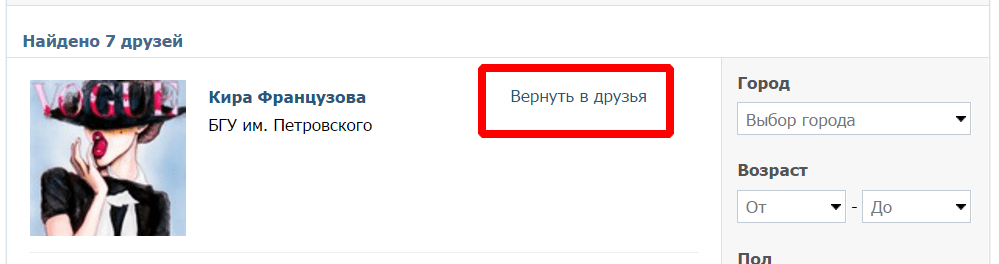 Реально знакомые вам люди могут обидеться и расценить ваши действия как недружественные.
Реально знакомые вам люди могут обидеться и расценить ваши действия как недружественные.
В данной статье речь пойдет об одной из самых популярных социальных сетей и о том, как удалить
Популярный ресурс Интернета
Скорее всего, вы уже не понаслышке знаете, что социальные сети дают определенную свободу, несут свою специфическую атмосферу, поднимают настроение. Помогают скоротать время, давая возможность прослушивать музыку или просматривать видео, которые вам интересны, вступать в группы, познавая что-то новое день за днем, а также завести новых друзей или найти давних знакомых и начать с ними задушевную беседу, попутно обмениваясь фотографиями, видео и так далее.
Но мало кто задумывался о том, что при помощи социальных сетей даже возвышенное состояние может превратиться за короткий промежуток времени в тяжелую депрессию. В таком случае вполне может возникнуть вопрос о том, как удалить друзей в «Контакте».
Вы, конечно же, в силах удалить все данные, связанные с вашей персоной, а также аудиокомпозиции, группы, видеозаписи, высказывания на стене, но можно поступить иначе — всё это оставить, и запросто удалить всех товарищей «ВКонтакте» одним махом. Такого рода операция не составит особого труда. Для того чтобы вы не озадачивались вопросом о том, как удалить всех друзей «ВКонтакте» сразу, мы попробуем вам помочь разобраться в этом прямо здесь и сейчас.
Способы ограничить действия ваших друзей
Но для начала стоит рассмотреть менее радикальные методы, при которых друзей удалять не обязательно.
С недавних пор, добавив кого-то в товарищи, вы автоматически становитесь его подписчиком, и при этом появляется доступ к просмотру обновлений данного пользователя. Их можно найти в графе «Мои новости». Подобная функция дает вам возможность оставаться в курсе главных обновлений на страницах групп и друзей, а также делиться своими новостями на интересующую вас тематику. Переходим во вкладку «Мои Новости», далее «Обновления», здесь выбираем обновления (еще раз, но чуть пониже), далее жмем фильтр и определяем, новинки из каких разделов хотели бы увидеть в своей новостной ленте.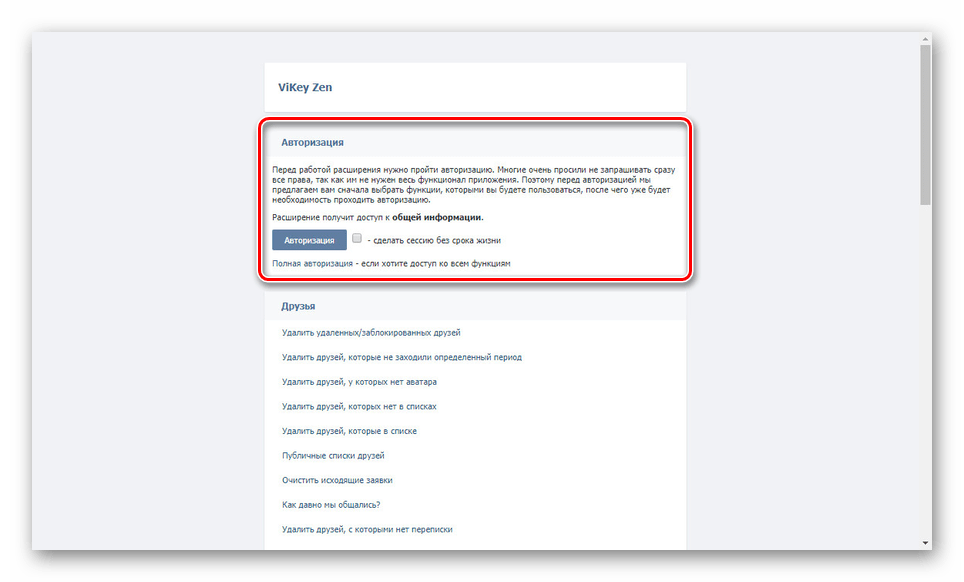
Бегунок в верхнем правом углу можно настраивать, от этой настройки будет зависеть, какие новости будут отображаться. Чем ближе к правому краю будет располагаться бегунок, тем больше новостей в ленте будет отображаться. А если установить отображать «Все новости» (до упора вправо) появляется ссылка «Редактировать», которая позволит скрывать новости определенных пользователей или сообществ.
Вы можете настроить фильтр, выбрав те группы и друзей, чьи новости вы бы не хотели видеть в своей ленте «Все Новости». Отдельная вкладка «Какие обновления видны в новостях моих друзей» («Мои Настройки», далее переходим в «Приватность», дальше — «Какие обновления видны в новостях моих друзей») предназначена для того, чтобы выбрать, новости каких ваших разделов будут отображаться у друзей.
Не стоит забывать, что, удаляя товарища или отменяя подписку, вы в автоматическом режиме отменяете и шанс просмотра обновлений странички данного пользователя, а также пропадает заявка «Добавить в друзья».
Заблокированные друзья
«ВКонтакте» имеется возможность заблокировать определенного можно сделать перейдя в настройки, а потом в черный список. Вносим друга в подобный перечень. После этого у него не будет возможности получать ваши обновления. Друг, который был занесен в «Черный Список», не в состоянии больше связываться с вами через данную социальную сеть, а на вашей странице ему будут отображаться лишь ваши фотография и имя.
Есть ситуации, когда страничку друга блокируют администраторы сети, например, из-за подозрительной активности на странице. Как удалить заблокированных друзей «ВКонтакте» в этом случае? Очень просто: необходимо зайти в общий список друзей, который находится с левой стороны, найти заблокированного друга и нажать «Убрать из друзей». Эта графа находится напротив аватара друга.
Удаляем друзей
Итак, как удалить Для этого понадобится совершить ряд следующих действий. Необходимо нажать кнопку «Убрать из друзей» (ее можно найти в соответствующем списке, а также на странице друга непосредственно под самой фотографией). В момент удаления из товарищей, человек становится сразу вашим подписчиком. Если удалить из подписчиков («крест» вверху справа на его аватарке в списке подписчиков), уже бывшего товарища можно послать в черный список, чтобы не зависал в подписчиках. Однако лучше поначалу написать человеку, от которого вы пожелали избавиться, чтобы он сам смог отписаться от вас.
В момент удаления из товарищей, человек становится сразу вашим подписчиком. Если удалить из подписчиков («крест» вверху справа на его аватарке в списке подписчиков), уже бывшего товарища можно послать в черный список, чтобы не зависал в подписчиках. Однако лучше поначалу написать человеку, от которого вы пожелали избавиться, чтобы он сам смог отписаться от вас.
Специальные программы для быстрого удаления друзей
При удалении может волновать вопрос о том, как быстро удалить друзей «ВКонтакте»? Удалить всех друзей одним махом возможно с помощью нескольких нехитрых программ. Далее можно будет ознакомиться с инструкцией к одному из таких средств. Будет разумно сразу предупредить: не доверяйте программам, скачанным с сомнительных сайтов. Программы с таких сайтов способны с легкостью заполучить ваш логин и пароль от страницы «ВКонтакте» с недобрыми намерениями, конечно же. Будьте внимательны!
Решили все-таки скачать программку? Скачали? Отлично! Обычно они почти не отличаются. Запустите программное средство (распаковываем архивные файлы и жмем на неё 2 раза левой кнопочкой мыши).
Принцип работы
Далее вам необходима будет авторизация. Вводим свой e-mail (телефонный номер) и пароль. Дальше стоит немного подождать, прежде чем прогрузится программа, и нажимаем кнопку «Профиль». Далее появится кнопочка «Друзья», ищите её и смело нажимайте. Переходим на кнопку «Друзья», перед вашими глазами предстанет масса возможностей, среди которых и «Удалить всех друзей», и «Удаление всех друзей по определенным критериям», и «Одобрить заявку по вашим критериям», «Удаление высланной заявки», «Импортирование друзей из файла», «Экспортирование друзей», «Экспортирование списка чужих друзей», «Уведомлять, когда друг появится в сети «ВКонтакте»». Что касается нашего личного мнения, то лучше использовать безопасный проверенный способ того, как удалить друзей в «Контакте».
Удаляем ненужных
Конечно, возможно, у вас отнюдь не депрессия, а просто однажды было слишком много людей, и теперь есть желание всех их удалить, но как это сделать не знаете. Нужна чистка друзей «ВКонтакте». Как просто удалить кого-либо в сети, скорее всего, знают многие пользователи. Для начала необходимо зайти на страничку того товарища, которого желаете удалить. Далее просто спуститесь по его страничке в самый низ. Здесь сможете заметить надпись «Убрать из друзей». Нажимаем туда. И раз-два, дело в шляпе! Заняло много времени? Принесло неудобство? В то же время крайне безопасно!
Удаляем свою страницу
Существует еще совсем несложный и в то же время верный способ, как удалить друзей в «Контакте». Не усложняя себе жизнь, устанавливая разнообразные приложения и программы, вы, не утруждаясь, молча сможете удалить свою страницу в соц. сети «ВКонтакте». В этом, конечно, нет ничего трудного, а вот желаемый ответ на вопрос о том, как удалить всех друзей «ВКонтакте», вы получите в один миг.
Просто забудьте обо всем, подумайте обо всех плюсах того, что вашей страницы не будет в этой соц. сети. Только представьте, насколько больше свободного времени на учебу, семью в конечном итоге получите. Глобальная паутина больше не будет управлять вами. Вы сами сможете выбирать, чему стоит уделить время. Используйте его с умом.
Прогрессивное человечество прекрасно осведомлено о том, что такое социальные сети. При регулярном использовании сайта «в контакте» для общения и налаживания деловых связей, рано или поздно возникает необходимость почистить стену. Стена «в контакте» имеет свойство накапливать хлам в виде ненужных сообщений, случайных записей, спама. Для оптимизации социальной сети разработаны специальные программы для чистки в контакте воспользовавшись которыми можно быстро почистить стену.
Способ очистки первый — скрипт (расширение) VkOpt 2.x
Для того, чтобы быстро почистить стену, нужно установить расширение, чтобы браузер работал. Следует перейти по ссылке http://vkopt.net/download/ — для chrome (для других браузеров смотрите на сайте разработчика ).
После установки скрипта VkOpt 2.x необходимо снова перезапустить браузер, чтобы расширение начало функционировать. Затем следует зайти на vk.com, на главную страницу. На стене появится вкладка «действия», под ней закреплены следующие команды:
- получение ссылок на фотографии
- очистка стены
Нам необходимо произвести чистку страницы, поэтому мы выбираем второе. После выполнения действия появиться окно с предложением удалить ненужную информацию с одной, либо с обеих страниц. Если полностью оптимизировать одну страницу, вся информация на другой странице останется. Можно также очистить полностью всю стену.
Способ очистки второй — программа vkbot
Оптимизировать сайт в контакте поможет универсальная программа vkbot. Ее расширенный функционал поможет в один клик очистить стену. Для этого нужно скачать программу здесь http://vkbot.ru/ . После того как программный продукт будет установлен, нужно авторизоваться. Затем нужно совершить следующие действия:
- выбрать раздел профиль
- нажать кнопку чистка (удаление)
- выбрать команду «очистить стену»
После этого программа попросит подтвердить свои действия. Нужно нажать ОК. Затем можно наблюдать за процессом очистки стены. По окончании процесса программа уведомит пользователя о том, что процесс очистки стены завершен.
У каждого зарегистрированного пользователя в социальной сети иногда появляется желание почистить список друзей. Порой за короткий промежуток времени мы добавляем кучу ненужных нам людей, а после, просматривая список своих друзей, не можем узнать половину из них. Как избавиться от ненужных подписчиков, исключить некоторых людей из списка своих друзей, а также заблокировать их, или как удалить всех друзей ВКонтакте ?
Как удалить человека из друзей ВКонтакте
Для того чтобы избавится от ненужного вам друга, необходимо нажать всего несколько кнопок. На это у вас уйдёт не больше 30 секунд:
Найдите этого человека в общем перечне друзей (вручную или через поиск), напротив его фотографии нажмите на троеточие, а затем выберите пункт “убрать из друзей”
Второй вариант — зайти на страницу друга и навести курсором на кнопку “У вас в друзьях ” под его фото, нажать на стрелочку в правой стороны и выбрать пункт “Убрать из друзе й”.
Но после этого удаленный друг останется вашим подписчиком , то есть сможет заходить к вам на страницу, следить за ее обновлениями и отправлять сообщения (если вы не установили в настройках, что отправлять сообщения могут только люди из списка ваших друзей).
В случае, если вы хотите избавиться от бывшего друга окончательно, чтобы он даже не оставался в списке ваших подписчиков, необходимо зайти в список подписчиков на вашей странице
а над фотографией человека нажать крестик, который находится справа вверху;
После этого система попросит вас подтвердить действие.
Нажмите кнопку “Продолжить ”, и человек будет заблокирован (отправлен в черный список)
Как заблокировать друга в ВКонтакте
Заблокированные пользователи не смогут просматривать вашу страницу, получать информацию об обновлениях, оставлять комментарии или писать вам сообщения. На вашей странице им будет видно только ваше фото и имя.
Для того чтобы заблокировать одного из пользователей ВК, необходимо зайти в настройки.
Там в правой части экрана выбрать раздел — чёрный список.
Именно в этот перечень необходимо внести того, кого больше не хотите видеть своим другом, а также кому вы хотите ограничить доступ ко всей информации на своей странице.
Нужно заметить, что ВК автоматически предложит вам заблокировать кого-то из своих подписчиков.
Если же этого человека нет у вас в подписчиках, вам нужно ввести в строку поиска ссылку на его страницу ВК (не имя, а именно ссылку на страницу)
После этого человек из черного списка не сможет с вами связаться в ВКонтакте.
Случается так, что администраторы соцсети сами блокируют страницы людей по ряду причин, одна из которых — подозрительная активность страницы. Друга, чья страница заблокирована таким образом, убрать из вашего списка тоже просто. Для этого необходимо зайти в список ваших друзей, после — найти заблокированного друга, которого желаете удалить, а напротив его фото нужно нажать на троеточие и выбрать опцию “убрать из друзей ”.
Стоит обратить внимание, что сегодня существуют программы, которые разработаны специально для удаления друзей ВКонтакте.
Видеокурс по удалению друзей ВКонтакте:
Как быстро удалить друзей ВКонтакте с помощью программы
Иногда возникает потребность удалить всех людей из своего списка друзей. На это может быть масса причин, которые мы разбирать не будем. Для того, чтобы осуществить задуманное, можно воспользоваться несколькими программами, специально созданными для этой цели.
Будьте осторожны при скачивании такого рода программ с непроверенных или подозрительных сайтов, потому как через них мошенники запросто смогут узнать ваш логин и пароль от страницы в ВК, если вы скачаете программу для удаления друзей на таком сайте.
Мы уже рассматривали, как почистить свою страницу с помощью программы Instrumentum .
В этом приложении вы можете удалить всех из списка своих друзей, а также добавить всех подписчиков в друзья, удалить все исходящие заявки в друзья и одобрить все заявки в друзья.
Как удалить друзей ВК с телефона
Удалять друзей также можно с помощью мобильного приложения ВКонтакте.
Зайдите на свою страницу и выберите в меню пункт “Друзья ”
Нажмите на имя друга, которого хотите удалить
Вы попадате на страницу друга. Нажмите на троеточие в верхней правой части экрана и выберите пункт “Удалить из друзей”.
Если нужно удалить всех или сразу много друзей, зайдите с телефона в Play Market и наберите в строке поиска “ВК помощник”. Вам выпадет список программ. Выберите первую — Cleaner VK и нажмите кнопку “Установить ”.
Нажмите кнопку “Разрешить”
После этого выберите пункт “Очистка страницы ” и перейдите в раздел “Друзья”
Вы увидите много опций, что можно сделать со своими друзьями ВК. Если нужно полностью почистить список друзей, выберите пункт “Удалить всех” и подтвердите действие
Как удалить страницу ВКонтакте
Иногда человеку надоедает абсолютно все, вплоть до самой страницы, и возникает желание ее удалить. Вы можете это сделать без всяких проблем, тем более что в течение долгого периода вы сможете в любой момент восстановить вашу страницу со всей имеющейся на ней информацией.
Для удаления своей страницы, заходите в настройки и прокручиваете мышкой ленту до самого низу, там увидите надпись «вы можете удалить свою страницу», выбираете эту функцию и готово — ваша страница удалена.
ВКонтакте — интересная и многогранная социальная сеть, которая дает пользователям массу возможностей для общения, развития и заработка.
Если вы хотите знать больше о заработке ВКонтакте и других способах заработка в Интернете, здесь находится вся самая полезная и актуальная информация: 50 лучших способов заработать в Интернете
В том случае, если вы не хотите зарабатывать ВКонтакте или других социальных сетях, можно прибегнуть к заработку на Авито и других досках объявлений, где не нужно приобретать друзей и увеличивать трафик. Все достаточно просто. Смотрите о том как заработать на досках объявлений и действуйте.
Инструкция
К сожалению, разработчики ВКонтакте не предусмотрели функцию удаления всех друзей сразу. Для того чтобы удалить кого-то из списка друзей, кликните по фото, перейдите на его страницу, опуститесь в самый ее низ, кликните «Удалить из друзей». Процедура окончена. Если вы хотите удалить весь список друзей, придется помучиться. Так как это единственный законный метод.
При поочередном удалении может случиться так, что люди, убранные из списка друзей, перекочуют автоматически в список «Мои подписчики». Если это произошло, откройте список подписчиков, наведите курсор мышки на фото удаленного друга. Появится небольшой крестик, кликните по нему. Также можно занести этого человека в «Черный список» и он автоматически удалится из подписчиков.
От всех друзей можно избавиться, удалив собственную страницу ВКонтакте, начав общение с чистого листа, т.е. с создания новой страницы. Для удаления аккаунта в левом меню войдите в «Мои настройки». Во вкладке «Общее» прокрутите страницу вниз. И кликните по «Вы можете удалить свою страницу». Процесс завершен, теперь можно регистрироваться заново.
Чтобы быстро удалить весь список друзей, можете воспользоваться таким методом. Зайдите в раздел «Мои друзья». Перейдите в тему «Как очистить стену/друзей ВКонтакте». Далее, скопировав сктип, вставьте его в адресную строку вашего браузера, нажимаете клавишу Enter на клавиатуре. Весь список друзей удален. Используя этот метод удаления, будьте предельно внимательны. Следите, чтобы вы запустили скрип в нужной вкладке. Иначе вы можете удалить либо не ту, либо всю информацию.
Обратите внимание
Быстро удалить сразу всех друзей ВКонтакте можно с помощью некоторых программ. Но старайтесь не доверять приложениям, скачанным со сторонних сайтов. Такие программы часто используются для воровства ваших данных (логин, пароль…) для входа в социальную сеть ВКонтакте.
Если друг оказался вдруг
Общаясь в социальной сети «ВКонтакте» пользователь может сам добавляться в друзья к другим участникам сайта и пополнять новыми людьми список своих друзей. Однако не всегда общение с тем или иным человеком приносит удовольствие. И тогда возникает желание распрощаться с нежелательным другом, которое можно реализовать всего за несколько простых шагов.
Чтобы производить какие-либо действия «ВКонтакте», сначала вам потребуется зайти на вашу личную страницу. Сделать это можно двумя способами: на главной странице сайта в соответствующие поля ввести логин (его роль, как правило, выполняет адрес электронной почты, которую вы использовали при регистрации) и пароль или кликнуть по предварительно сохраненной в браузере ссылке, после чего вы сразу же попадете в свой аккаунт. Кстати, второй способ наиболее удобен, но только при том условии, что доступ к компьютеру имеете только вы. В противном случае на вашу страницу могут зайти посторонние люди, работающие на этом же компьютере.
Далее вам понадобится внимательно рассмотреть надписи в левой части страницы рядом с личной фотографией. Во второй строчке сверху находится раздел «Мои друзья», в который вам нужно будет зайти. Кликните по ссылке и в открывшемся окне отметьте пользователя, с которым собираетесь прекратить дружеские отношения на сайте. Справа от его фотографии в списке выберите опцию «Убрать из друзей».
Если вы через какое-то время решите восстановить с этим пользователем дружбу, вы сможете это сделать, просмотрев список друзей и воспользовавшись функцией «Вернуть в друзья». Ссылка на данную операцию будет находиться справа от аватарки пользователя.
Но не стоит затягивать с решением. Ведь после того как вы закроете страницу со списком ваших друзей, удаленный ранее пользователь исчезнет, и восстановить дружбу с ним одним кликом мыши вы уже не сможете: придется вновь искать его на просторах социальной сети и отправлять ему приглашение.
Найти друга просто
Если список друзей «ВКонтакте» очень большой (а у некоторых он состоит из нескольких сотен пользователей), попробуйте воспользоваться функцией поиска. Для этого в разделе «Мои друзья» найдите в самом верху странице строку, в поле которой будет предложено ввести имя друга. Сразу же с первых букв имени «ВКонтакте» начнет отбирать наиболее подходящих запросу людей.
Выберите искомого пользователя и выполните нужную по отношению к нему операцию. Также вы можете облегчить поиск, посмотрев друзей, находящихся в данный момент на сайте, и тех, кто присылал вам ранее заявки дружить.
Как поменять список важных друзей в вк. Как убрать друга с верхней позиций списка друзей вконтакте
Сегодня социальная сеть Вконтакте считается самой популярной в России и странах СНГ. Ежедневно сотни миллионов пользователей заходят на сайт vk.com, чтобы почитать новости, узнать что-нибудь интересное, послушать музыку, посмотреть кино и, конечно же, пообщаться со знакомыми. Ведь для чего, прежде всего, нужны социальные сети? Конечно же, для общения!
Сегодня максимальное количество для одного пользователя составляет ни много ни мало — 10 тысяч человек , а среднее количество людей, которые находятся в таком списке у социально активного пользователя, составляет, если верить статистике, 200-300 человек .
Просматривая этих людей, многие из нас задумываются о том, как сортируются друзья В Контакте, как формируется их список и что влияет на данную последовательность. Некоторые заходят в своих размышлениях еще дальше и хотят узнать, как изменить порядок друзей Вконтакте и можно ли вообще это сделать. В этой статье мы постараемся дать ответы на эти и многие другие вопросы о списке друзей ВК, раскрыв вам несколько полезных секретов .
Порядок расположения
Начнем с простого: как располагаются друзья в Контакте и кто первым находится?? Если вы откроете список, то увидите, что ваши первые друзья в Вконтакте — это те пользователи, с которыми вы общаетесь чаще всего. Иногда сортировка друзей ВКонтакте может немного озадачить — к примеру, в числе важных знакомых могут оказаться те, с кем вы давно уже не переписывались. Как же так? Все очень просто — общение, которое влияет на то, как сортируются люди, включает не только личные сообщения, как можно было бы подумать, но также комментарии в записях, ответы, и т.д. Таким образом, первый в списке — это не только тот, с кем вас связывает самая длинная переписка, но и тот, чьи записи и новости вам интереснее всего. Как поднять друзей наверх в списке отображения? Просто общайтесь с ними почаще, только и всего!
Впрочем, в этом правиле есть исключение — пользователи, которых вы добавили недавно, автоматически перемещаются в число первых 5 друзей Вконтакте, чтобы вы не потеряли их из виду, если они окажутся в конце списка. В дальнейшем, если вы общаетесь с новым добавленным не слишком часто, он перейдет в число первых 10 друзей Вконтакте, а затем последовательность станет стандартной.
Порядок онлайн
Еще один вопрос — это порядок списка онлайн. Как сортируется он? Очень просто — расположение друзей в нем такое же, как и в общей последовательности, с той лишь разницей, что отсутствуют люди, который сейчас в оффлайне.
Если вы пользуетесь такой опцией, как списки добавленных людей, вам наверняка будет интересно, как распределяются друзья В Контакте, если вы добавите их в список — к примеру, «Коллеги» или «Родственники» . Здесь все работает также: чем больше сообщений, лайков и ответов вас связывает, тем выше будет позиция знакомого на странице.
Есть у порядка расположения людей, которые отображаются на вашей странице, и еще одна интересная особенность. Если вы зайдете на свою страничку, то увидите, что первые шесть человек онлайн и первые шесть в общем списке никогда не совпадают. Кстати, а как отображаются друзья, которых вы видите в этих последовательностях? Все по тому же принципу — по частоте вашего общения с ними.
У других пользователей
Итак, со своими собственными товарищами все более-менее понятно, а как насчет такого вопроса: как расположены друзья других пользователей, которых мы видим со своей страницы? Здесь все, опять же, несложно: распределение происходит по количеству общих знакомых. А что, если у вас с пользователем, на страничку которого вы заглянули, нет ни одного общего товарища? Тогда очередность друзей строится по дате регистрации.
Изменение порядка
Ну вот, теперь мы разобрались, как отображаются такие последовательности людей и как распределяются друзья в Контакте. Перейдем к практическим вопросам, первый из которых будет таким: можно ли изменить данный порядок? Как перемещать друзей в списках и сортировать их по собственному усмотрению, как поменять местами друзей? Увы, порядок, как уже было сказано, устанавливается автоматически, и в настоящее время Вконтакте нет функции, которая позволяет выполнить такую операцию. Если вас интересует, как поднять друга и как опустить его в общем списке, то способ есть только один — почаще общаться с этим человеком в любой форме или же, наоборот, свести общение к минимуму.
А сейчас — парочка интересных и полезных опций.
Начнем с полезного: как известно, многие пользователи Вконтакте делятся своими реальными координатами, включающими номер мобильного телефона, логин в Skype, а также ссылки на блоги и т.д. Однако немногие знают, что существует приложение для мобильных телефонов, позволяющее синхронизировать контакты с ВК с записной книжкой в памяти телефона. Приложение носит название «Вконтакте Sync» и доступно для операционной системы Android .
Теперь об интересном: представьте, как выглядел бы ваш список ваших знакомых, если представить его в виде графика? Визуализация друзей — это вполне реальная функция, которую предлагает сайт . Вам потребуется лишь разрешить размещенному на сайте приложению доступ к вашей страничке, и программа построит интерактивный граф друзей, в котором отображаются все ваши связи между людьми, наглядно и познавательно.
Последнее, что хотелось бы сказать — в погоне за огромным количеством добавленных людей Вконтакте не забывайте о тех, кто рядом с вами, а общаясь в Интернете, не стоит пренебрегать и живым общением, ведь никогда не заменят реальных знакомых!
Знали ли вы когда-нибудь о том, что в ВК есть на количество друзей? Да-да, на момент написания статьи он составляет 10000 пользователей вместе с заявками в друзья. А если друзей больше? Значит, они будут вашими подписчиками.
Найти пользователей, у которых в друзьях 10 тысяч человек, мягко говоря, не так просто. У большинства эта цифра куда меньше — 200-500 пользователей-друзей. Но не о друзьях мы сегодня поговорим, а о том, как формируется список друзей для пользователя. Здесь, как выясняется, все далеко не так просто.
Важные друзья
Вы наверняка задавали себе вопрос, почему одни пользователи находятся в списке выше, чем другие? Объясняется это просто — в верхней части списка друзей находятся те пользователи, с которыми вы чаще всего общаетесь. Впрочем, если вы встречаете в начале списка пользователя, с которым давно не переписывались, он туда попал не по ошибке — помимо общения, на сортировку влияют и другие факторы, включая лайки друзьям, ответы в комментариях, перепосты и т.д. Поэтому в списке важных друзей (а он именуется именно так) будут те пользователи, которым вы, грубо говоря, уделяете больше внимания, чем другим.
В этом правиле есть важное исключение: в списке оказываются и те пользователи, которых вы недавно добавили в друзья. Сделано это для того, чтобы вы не забывали о них и общались. Если вы не будете с ними общаться, то со временем список будет переформирован и эти пользователи окажутся ниже в списке друзей.
Друзья других пользователей
Можно ли применить описанное выше к друзьям других пользователей? Нет, нельзя, поскольку в этом случае список формируется, исходя из общих знакомых. Если же общих друзей нет, тогда список может формироваться по дате регистрации пользователя. Но не исключено, что пользователи могут ранжироваться рандомно, если не брать в учет общих друзей.
Друзья онлайн
Если мы говорим о списке друзей, которые находятся в онлайне, сортировка в нем происходит по «важности» товарища, то есть разницы м первым случаем нет, за исключением того, что в списке будут показаны только те друзья, которые находятся в онлайне на данный момент времени.
Формирование списка друзей в окне «Друзья онлайн» формируется, вероятно, в рандомном порядке — при каждом обновлении список может полностью меняться. Смеем предположить, что это сделано не просто так, а для того, чтобы, увидев кого-то из старых знакомых, вы решили написать ему.
Мобильное приложение
В мобильном приложении есть список важных друзей, он так и называется — «Важные». Порядок появления пользователей в нем тот же самый, что и в первом случае, о котором рассказано выше.
Можно ли изменить список друзей?
Сам по себе список важных друзей, да и друзей в целом, формируется исключительно автоматически. Но вы можете повлиять на ранжирование. Например, чем больше вы будете общаться с пользователем, чем чаще будете ему ставить лайками, делать репосты и т.д., тем выше в списке он будет.
Часто бывает, что у пользователя, зарегистрированного в соцсети ВКонтакте, есть необходимость удалить из списка друзей какого-то человека. Однако, не все могут легко с этим справиться. Есть пользователи, которые мало знакомы с навигацией сайта и не могут разобраться сами в его обширном функционале. Именно для таких людей написана эта статья, которая поможет найти ответ на вопрос: «Как удалить друга в контакте ?».
Для этого необходимо выполнить следующий перечень действий:
- Зайдите на свой аккаунт в соцсети ВКонтакте.
- Перейдите на страницу «Мои друзья» , для этого необходимо нажать на ссылочку слева от главного фото вашего профиля (обычно она расположена вторая сверху).
- Попав на страничку со списком людей, с которыми вы дружите, необходимо найти того человека, какой подлежит удалению. Для этого удобно воспользоваться строкой поиска (она находится вверху странички и обозначается значком «лупа»).
- Вбиваем в строку поиска имя или фамилию того, кого хотим удалить. Список тут же выдаст нам строку с миниатюрой нужного человека.
- Напротив фотографии друга будет ряд ссылочек, которые позволяют выполнять различные действия. Нажимаем на ссылку «Убрать из друзей».
- После нажатия данной ссылки все остальные действия станут невозможны. Однако, появится небольшая ссылочка «Вернуть в друзья» , которая позволит вновь внести человека в список друзей, если он был удален ошибочно. Но это возможно лишь пока вы находитесь в разделе «Мои друзья», если вы вышли из него, то моментальное восстановление будет невозможно.
- После удаления человек попадает в список ваших подписчиков и все равно сможет просматривать все ваши обновления. Чтобы удалить его еще и оттуда необходимо перейти на страницу с подписчиками.
- Для этого щелкаем небольшую ссылочку «Мои подписчики» , которая расположена прямо под главным фото вашей страницы.
- Появится окно с подписанными на вас людьми. Выбираем только что удаленного человека, наведя на него курсор мыши, и нажимаем на крестик в уголке миниатюры с его фото. Затем подтверждаем действие нажатием кнопки «Продолжить» . Так, человек перейдет в «Черный список».
- После этого, спустя час, а лучше сутки заходим в «Мои настройки» (слева от главного фото на вашей странице).
- Выбираем вкладку «Черный список».
- Напротив имени удаленного человека кликаем на ссылку «Удалить из списка» . Обновляем страницу.
Вот так несложно можно безвозвратно удалить друга из своего аккаунта. Помимо этой проблемы, часто у пользователей возникает вопрос а
Заметил, что многих интересует вопрос: как убрать друга с верхней позиций списка друзей Вконтакте? Или же нескольких друзей, не важно.
- Затем можно сразу же его разблокировать ;
Эффект моментальный — друг сразу же спуститься на несколько позиций вниз. Кстати, у него Вы тоже станете ниже.
2. Активность с другими друзьями.
Самый простой способ убрать друга с верхней позиции — поставить на неё другого человека.
Для этого общайтесь с другим человеком и проявляйте как можно больше активности : ставьте лайки, делайте репосты записей, комментируйте фотографии.
Конечно, этот способ не самый быстрый, но эффективный.
3. Понижение заинтересованности через раздел «Новости».
Не менее эффективный способ — понизить интерес к другу.
Для этого перейдите в раздел «Новости» , нажмите на иконку фильтра и скройте новости всех пользователей и сообществ, кроме конкретного друга:
- Не забудьте сохранить изменения;
Теперь обновите страницу и в правом верхнем углу записи друга нажмите на кнопку :
Далее остаётся нажать на кнопку «Не показывать новости» :
Всё, после данных манипуляций пользователь должен спуститься с верхней позиции списка друзей. Теперь можете отменить действия по сокрытию новостей друга. В этом больше нет необходимости.
4. Понижение заинтересованности через страницу друга.
Весьма неплохой метод — временно скрыть новости друга.
Для этого следует открыть страницу друга, под аватаркой нажать на кнопку «Действия» и выбрать значение :
- Приоритет друга понизился и можно снова показывать его новости;
Все эти 4 способа рабочие, но стоит понимать, чтобы произошли изменения в списке друзей должно пройти хотя бы несколько часов . Сразу ничего не бывает.
Кстати, данные способы могут применяться и на сообществах Вконтакте.
Рассмотрим несколько способов, с помощью которых вы сможете понизить любого пользователя в своем списке друзей. Самый простой – не проявлять по отношению к нему активность: не посещать страницу, не писать сообщения, не комментировать фотографии и записи. Со временем его вытеснят те люди, с которыми вы чаще всего общаетесь. Главное не поддерживать никаких контактов, иначе план не сработает. Также вы всегда можете , чтобы посторонние совсем не видели его среди ваших друзей.
Понижаем друга через новостиЕсли вам некогда ждать и нужно быстро опустить друга в списке на несколько позиций вниз, то нужно пометить любую новость от него как неинтересную. (Читайте также ). Делается это следующим образом. Переходим в Новости, ищем среди записей любой пост этого пользователя и наводим мышь на многоточие и нажимаем на Это не интересно
После — не показывать новости.
Эта манипуляция непременно опустит вашего друга в списке. Если не хотите отписываться от его новостей, действие можно отменить, на результат не повлияет. Для более быстрого поиска, если у вас захламленная лента новостей, можно воспользоваться фильтром.
Выбиваем из топа одним нажатиемЕсть и еще один способ, правда сработает он не сразу, а через пару тройку часов. Заходим на страницу жертвы и выбираем в меню Действия поле Скрывать Новости .
Вы также можете вернуть новости данного пользователя себе в ленту и ждать, когда Вконтакте произведет нужную манипуляцию и понизит вашего друга, выбьет его из топ. Выбирайте любой способ и пишите в комментариях отзывы. Надеюсь информация оказалась полезной.
Как убрать возможных друзей в ВК из ленты
Социальная сеть ВКонтакте предлагает пользователям различные функции для их удобств. Помимо возможности самостоятельного поиска друзей, в каждом профиле есть лента. В ней система подбирает для вас людей, которые максимально подходят для дружбы. Она это делает исходя из нескольких параметров: место проживания, интересы, количество общих друзей и так далее. В этой статье вы сможете узнать, как удалить возможных друзей в сети Вконтакте из ленты. Потому как часто такие предложения являются неприемлемыми.
Можно ли в ВК убрать ленту предложения дружбы
Блок с предложением дружбы сейчас находится справа под основным блоком меню или новостей. Но некоторым он мешает. Забегая наперед, нужно сказать, что собственных функций для скрытия ленты ВКонтакте не имеет! Поэтому мы будем использовать для этого сторонние приложения. Вернее — расширение для браузеров. В этом вам может помочь популярный плагин AdBlock.
На сегодняшний день им пользуются более 60 млн человек во всем мире. Вам также не нужно переживать на счет совместимости, AdBlock можно установить практически на любой популярный браузер. Но нам нужно не просто его установить, а еще и произвести некоторые настройки.
Кстати, а вы знаете, что в ВК любое сообщение можно сделать непрочитанным?
Используем AdBlock для выключения блока предложений дружбы в ВК
Расширение AdBlock доступно в магазине для вашего браузера. Или на сайте программы — https://adblockplus.org/ru/. Проще всего перейти на официальную страницу блокировщика и нажать на кнопку загрузки. Так как сайт автоматически определит название вашего браузера и перенесет в нужном направлении.
В магазине расширений нажмите кнопку «Установить». Теперь на панели инструментов вы увидите красную кнопку расширения.
- Для открытия настроек нужно нажать на кнопку AdBlock и выбрать шестеренку;
- Теперь вам нужно открыть свой профиль ВК и перейти в раздел друзей;
- В окне настроек блокировщика выберите кнопку «Заблокировать элемент»;
- Передвигая курсором по экрану, вы заметите, что он подсвечивает блоки страницы ВК. Выберите мышью название блока;
- Появится небольшое окошко, где нужно подтвердить блокировку этого элемента;
- Чтобы указать весь блок, а не только одного человека или название раздела, нужно перевести курсор на свободную область (ближе к его краю). Вы увидите, когда он подсветится весь;
- Выбрав блок, нужно подтвердить свои действия. Иначе AdBlock не будет его блокировать.
После проделанной процедуры перезагрузите страницу, чтобы убедиться, что вам удалось убрать блок возможных друзей в ВК из своей ленты. На вашей странице слева есть еще один надоедливый блок с рекламой. Этим же способом заблокируйте и его. Расширение должно быть всегда активным. Оно также будет работать только в этом браузере, так как для других нужно устанавливать отдельную программу.
Расширение AdBlock является бесплатным и надежным ПО без каких-либо вирусов и подобных опасностей. Все подробности о нём можно получить на сайте или на странице в Википедии. Вы сможете воспользоваться им в Google Chrome, Mozilla Firefox, Opera. Есть также версия для мобильных устройств.
Это интересно: как сделать отчество в ВК (актуально 2019).
Как управлять подписками в новостной ленте ВК
Каждый пользователь может настраивать свою ленту, чтобы видеть в ней только желаемые результаты. Если каждый раз нажимать на кнопку «Подписаться» без разбора, то лента быстро превратится в свалку ненужной информации. Чтобы избавиться от некоторых подписок, выберите три точки в верхнем углу поста и нажмите на пункт «Не интересно». После этого появится еще одна кнопка «Не показывать новости…». Её нужно использовать, если вы больше не хотите видеть новости из этого профиля или источника. Пропали закладки с вашей страницы? — вам сюда.
Если вы встретили возмутительный контент или сообщение, которые по вашему мнению неприемлемы, вы можете пожаловаться. Эта кнопка применяется, если текст или изображение содержат насилие, порнографию, нецензурные выражения и прочее. Вы также можете почистить свой список из подписок. Для этого нужно выбрать в новостном меню изображение лейки. Чтобы отписаться от источника, уберите напротив галочку. Таким образом вы можете продолжать дружить с кем-то, но не получать новостей с его страницы.
Как скрыть репосты во Vkontakte
Репост — это все страницы, записи, видео и изображения с других страниц, на которых мы нажимаем кнопку «Поделиться». Они отображаются в новостной ленте друзей. А также на ваших страницах отображаются понравившиеся посты вашим друзьям. Если вы не хотите видеть то, чем делится ваш друг, вам нужно сделать следующее:
- Снова откройте «Новости» и нажмите на лейку;
- Внизу списка найдите пункт «Не показывать копии»;
- Уберите с него галочку и сохраните изменения.
Теперь вы не увидите понравившиеся вашим друзьям страницы. Чтобы скрыть репосты из сообществ, которыми делятся ваши друзья, выберите кнопку с тремя точками и нажмите «Не интересно». В этом случае система предоставит выбор, чей именно контент вам не интересен: друга или источника. Когда вы почистите свою страницу от ненужных новостей и уберете блок возможных друзей в VK из своей ленты, ваша страница станет удобнее и просторнее.
Как удалить сразу всех друзей ВКонтакте. Как удалить друга из ВКонтакте? Брифинг по удалению страниц ВКонтакте
Иметь огромное количество франков в ленте личной онлайн-страницы — это однозначно красиво. Но бывают и такие обстоятельства, при которых нужно удалить человека из друзей ВКонтакте. Для этого перейдите на конкретную страницу ВК и обратите внимание на блок под аватаркой. Активируя предмет для удаления у друзей, цель будет достигнута.После удаления выбранный пользователь останется в подписчике.
Как сразу удалить всех друзей вконтакте?
Бывают и особые моменты депрессии, когда хочется избавиться от всего и сразу, даже если это внушительный список людей. Проще всего конечно удалить всю страницу в контакте полностью. Если подобный метод покажется слишком радикальным, лучше воспользоваться специальной программой Vkbot. В соответствующем меню этой программы вы можете найти множество функций, в том числе уведомления о том, когда друзья появляются в сети.
Как удалить заявку другу в контакте?
То же самое касается удаления ненужных приложений. Это можно сделать стандартным методом через мужское мужское меню, как описано выше. Все, что вам нужно, это открыть программу последней версии, ввести личные данные и выбрать соответствующую функцию. Задача будет выполнена максимально быстро — всего за несколько минут.
Как узнать, кто удалил меня из друзей ВКонтакте?
- Чтобы узнать, кто почему-то незаметно удалился от друзей.
- Зайдите в список друзей на персональной странице, а именно в подраздел приложения в качестве друга.
- Открывая исходящие заявки, вы можете увидеть, что вы отправили заявки на такое количество человек. Это те самые далекие друзья, которые незаметно решили перейти на английский. Да и по количеству тех, кто остался, после небольшого анализа сразу видно, кого не хватает.
ВК уже давно завоевал сердца и умы десятков миллионов интернет-пользователей Рунета. С помощью ВКонтакте вы можете беспрепятственно наладить общение между людьми на большом расстоянии. В нем люди заводят новые знакомства, общаются, проводят всякие, влюбляются, заводят тысячи друзей.
Но, в то же время, такие неприятные моменты могут возникнуть, когда кто-то надоедает. В этом случае у вас есть справедливый вопрос -? В этом случае вы просто заблокируете пользователя или удалите его из списка своих друзей.Но, мало ли, в вашей жизни случилось так, что все друзья почему-то отвернулись от вас. Тогда тут есть более глобальный вопрос — как удалить всех друзей вконтакте сразу ? Бывает довольно редко, согласитесь. И, может быть, поэтому разработчики ВКонтакте не предусмотрели такого «выигрыша». А может потому, что человек случайно не нажал на нее в спешке и не удалил случайно всех своих друзей. Несмотря на это, умельцы придумали, как убрать всех своих друзей.На это уходит не так много времени, как может показаться.
Конечно, вы можете щелкнуть рядом друг с другом в списке «Удалить из друзей», но если у вас есть знакомые и верные друзья, то вы увидите, что эта операция может занять много времени, которое я не хочу тратить на рутину. Работа. Итак, вам нужно научиться быстро удалять друзей во ВКонтакте. Для этого существует огромное количество всевозможных программ и утилит. Суть этих приложений сводится к тому, что вместо этих скриптов автоматически выполняется скучная и однообразная работа — они переходят по ссылке «Удалить из друзей».Примером такой программы может быть autoclickextreme или vkbot. Эти программы бесплатны, и вы можете бесплатно их скачать.
Среди прочих, конечно, выделяется ВКБОТ. С его помощью вы можете управлять своим аккаунтом в ВКонтакте, даже не на своей странице — прямо в trage. Помимо того, что вы можете удалить всех друзей, вы также можете выполнять базовые массовые задания с помощью VKBOT. Такие как: удаление фильтров друзей, массовая рассылка сообщений всем своим друзьям, загрузка различных граффити на стенах ваших верных друзей, автоматическая загрузка видео и музыки из ВК, оповещение всех своих друзей и многое другое.
Программа VCB довольно проста в использовании, но все же. Итак:
- Запускаем саму программу где вводим логин и пароль от аккаунта ВКонтакте. Программа открывается.
- Щелкните мышью на вкладке «Профиль» (1 — на картинке).
- Далее открывается подменю, в котором мы нажимаем на ссылку «Друзья» (2 — на фото вверху).
- Далее открывается другое подменю. Меню действий с «друзьями». Там видим вкладку «Удалить всех друзей».Мы ей нужны.
Мы уже разобрались, так как с помощью некоторых сторонних приложений быстро удалите всех своих друзей из ВК. Но бывают такие случаи, когда не нужно удалять всех друзей, а нужно знать , как удалить заблокированных друзей vkontakte . Или тех друзей, которые заблокированы вами навсегда, или тех, кто заблокирован на время. Опять же, это все можно делать вручную и долго, а можно все быстро удалить. И вы можете использовать для этих целей известную программу Vkbot.Как мы видели ранее, CBBT — очень многофункциональное приложение. Есть там и возможность «по-настоящему» заблокировать друзей. Это не трудно. Итак:
- Запуск VBBOT — авторизуйтесь через программу на сайте ВКонтакте.
- Нажимаем «Профиль» — выбираем «Друзья» (стрелки 1 на картинке).
- Нажали на «друзья» — открылось подменю. Там выбираю пункт «Удалить друзей по критериям» (2 — на фото).
- Открывается следующее подменю, в котором мы уже выбираем последний пункт «Удалить заблокированных друзей» (3 — на верхнем рисунке).Закрыть — потом пошел проверять и автоматическое удаление.
Если вдруг настанет такой день, когда вы захотите удалить сразу всех друзей ВКонтакте , прочтите эту инструкцию, и сделайте так, как я вам покажу.
Что было раньше?
Ничего сложного. Достаточно было скачать программу ВКБОТ, и воспользоваться функцией удаления всего списка друзей. Мы уже работали с ней. Вот инструкция.
Но сейчас с нововведениями ВКонтакте эта программа больше не работает.Точнее не работает нужная нам функция.
И поэтому старые добрые методы остались.
Снимаем друг друга по отдельности
Идем к человеку на странице. Разверните меню «У вас есть друзья» и нажмите «Удалить из друзей».
Такой же эффект будет достигнут, если.
Как удалить сразу всех друзей ВКонтакте?
Откройте раздел «Друзья». Здесь напротив аватара пользователя откройте меню и нажмите «Удалить из друзей».
Видеоурок: Удаляем всех друзей в ВК
Заключение
Хорошо, если список небольшой. У меня более 4 тысяч друзей. Мне пришлось бы потратить несколько часов, чтобы удалить их. Но всегда можно всего
С каждым днем социальные сети завоевывают все большую популярность. Это касается и известного сайта ВКонтакте. После регистрации здесь вы находите своих друзей и добавляете их в друзья, затем в друзья знакомых и т. Д. Однажды вы понимаете, что количество ваших друзей уже перевалило за тысячу, а то и больше.В результате становится сложно понять, кто выбыл из вашего списка, а кто нет. Да и просто почистить контакты становится довольно проблематично.
Как удалить друзей вконтакте
Разработчики сайта не предусмотрели функцию, с помощью которой можно сразу удалить всех друзей ВКонтакте. Делать это вручную не очень удобно, особенно если список уже больше тысячи. Однако выход из этой ситуации есть, и он не слишком сложный. Нужно будет только использовать дополнительную программу, которая свободно распространяется и доступна всем.Принцип ее работы прост — она будет нажимать для вас автоматически кнопку удаления из друзей столько времени, сколько нужно.
Перед тем, как один раз удалить всех друзей во ВКонтакте, подумайте еще раз, действительно ли вы этого хотите, ведь вы можете потерять действительно ценные контакты. Если все же решитесь, то найдите и скачайте утилиту под названием Vkbot. После того, как программа оказалась на вашем компьютере, распакуйте архив. Сделайте это просто — просто дважды щелкните по нему левой кнопкой мыши.
Следующим шагом является введение адреса электронной почты и пароля.Сразу стоит отметить, что официальная утилита ни в коем случае не является вирусом, поэтому это можно смело делать. После этого перед вами откроется профиль. Вот ссылка, которая будет называться Друзья. Нажмите на кнопку, и перед нами появится много полезных функций. Помимо того, что программа позволяет одновременно удалять всех друзей из списка, вы можете сделать это действие по разным критериям. Например, удалите только друзей мужского или женского пола и других.
Замечу, что антивирус может негативно отреагировать на Cheat Soft.Поэтому перед загрузкой и установкой утилиты следует отключить ее. Но! Программы официальной версии не содержат вирусов, не требуют отправки SMS на короткие номера или выполнения аналогичных действий.
Но тогда не забудьте снова включить антивирус, так как скачивая что-то из сети, вы легко можете подцепить довольно популярный вирус-вирус, который может заблокировать вам доступ в соц. Сети и требуют активации доступа к ней по SMS. О том, как удалить этот баннер ВКонтакте, узнайте из этого.
Как удалить свою страницу
Если описанный выше способ не подходит по какой-либо причине, вы всегда можете выбрать самый простой вариант — просто удалите свою страницу. Не так давно для совершения таких действий нужно было обращаться к администрации сайта, которая решала, стоит ли это делать. Теперь есть функция, позволяющая удалить страницу самостоятельно. Вы можете найти его в меню «Мои настройки». Здесь в разделе Общие и есть нужная ссылка. Перед тем, как удалить страницу, полностью подумайте о том, что вы больше не сможете играть в игры, слушать и скачивать музыку.О том, как скачивать музыку с ВКонтакте, читайте. Кстати, вы всегда можете восстановить свою страничку или сделать новую, где более внимательно подружитесь со списком друзей.
Некоторые пользователи рекомендуют нарушать правила работы сайта, чтобы страница была заблокирована. Однако в такой ситуации администрация имеет право не только заблокировать пользователя, но и применить к нему другие санкции. Не думаю, что стоит рисковать.
Как видите, можно удалить пары кнопок всех друзей из социальной сети.Причем эта операция доступна даже тем, кто не слишком дружит с различными компьютерными программами. Утилита для таких манипуляций распространяется бесплатно и доступна практически каждому. Однако я думаю, что скоро и администрация сайта прислушивается к мнению пользователей, и вводит новую функцию, благодаря которой можно удалить ненужные контакты, это особо не напрягает.
И вот этот день настал. Вы в социальной сети ВКонтакте один против… Допустим, 1000 ваших друзей. Что делать? .. Ну, они тебя достали — ну просто невероятно. Иногда смотришь на этот хаос и думаешь: «Как? КАК ?! Это могло вообще случиться ?!» Чтоб у тебя столько друзей … а точнее, нет друзей — однажды где-то встретил людей, которых уже успели забыть, а нет, они здесь — вы сидите в колонке «Друзья» ВКонтакте. Остается одно верное решение. Но есть одно, и притом очень большое: друзья — это не сообщение (нет, не потому, что сообщения не надоедают своими глупыми шутками на стене), нет — просто нет опции ВКонтакте Удалить всех друзей сразу .Что делать? Может, еще проще удалить себя, а потом создать новую, вариативно чистую учетную запись? ..
Удалите всех друзей ВКонтакте сразу — это так просто!
Конечно, природа человека такова, что если гора не уходила в Магомет, то утром косячка была плохой. Проще говоря: если соцсеть не предусмотрела возможность удалить всех друзей сразу из ВКонтакте Это не значит, что нет возможности вообще. Ни в коем случае.Есть очень хорошая программа, которая может удалить все за вас. Конечно, не взламывание страницы или шаманство в танцах со стрелой у костра. Нет. Все намного проще — программа для вас тысячу раз нажмет добрую кнопку «Удалить из друзей». Как известно, программа тётя шустрая, так что не успеешь одуматься, она удаляет всех друзей из ВКонтакте .
От слов к делу. На удалите всех друзей ВКонтакте сразу , скачайте заветную программу: vkbot.Заходим в него (распаковываем файл из архива и дважды грызун типа мышки в нем два раза). Введите свой адрес электронной почты и пароль (исходная версия этой программы не является вирусом). Затем нажмите кнопку «Профиль». Находим и нажимаем кнопку «Друзья». И здесь, среди множества полезных функций программы, находим: «Удалить всех друзей». Также где-то была опция «Удалить друзей по критериям».
Понравилась статья? Поделись с друзьями:
Facebook.
Твиттер.
Мой мир
В контакте с
Google+
Как удалить много друзей из ВК. Можно сразу удалить всех друзей ВКонтакте
ВКонтакте, как и любая другая социальная сеть, не чуждо ничему человеческому. Собственно, так и должно быть, потому что он создан для людей и для их общения. Находите новых друзей, знакомьтесь со старыми, влюбляйтесь, выходите замуж и все прочее и тому подобное…
Ну, это, так сказать, сугубо положительная сторона виртуального общения. Но так же может быть владелец аккаунта, то есть страницы «ВКонтакте», прийти и с совершенно противоположными желаниями — удалить друга, занести его в черный список, избавиться от подписчиков или одного подписчика (вот уже как будет ).
Собственно так и должно быть: противоположные полюса нашего общества и здесь, в дебрях Интернета, дают о себе знать, мотивируют характер поведения на самом деле.
Конечно, уважаемый читатель, философствовать на тему виртуального общения можно бесконечно. Но наверняка вы открыли эту статью, чтобы получить только практические навыки — так сказать, чтобы освоить методы прекращения дружбы с тем или иным человеком или с определенной группой людей.
Тогда приступим к их рассмотрению.
Как удалить «Друга»?
1. Откройте страницу со своим профилем на сайте «ВКонтакте». В вертикальном меню нажмите «Мои друзья».
2. В списке «Друзья» найдите аватар человека, с которым вы больше не желаете общаться.
3. Справа от фото нажмите функцию «Удалить из друзей».
После этих действий сразу же, в тот же момент, этот же «Друг» исчезнет из списка ваших «Друзей». Ваши события в «Ленте» ему больше не будут отображаться. Однако, несмотря на удаление, он все равно сможет скинуть вам несколько строк в личку, мол и как.Если вы хотите этого не допустить, то вам понадобится функция «Черный список».
Как добавить еще одного пользователя в «черный список»?
Чрезвычайная ситуация — решение очень категоричное, но иногда единственно правильное и, соответственно, эффективное. Иначе как «обуздать» надоедливого соперника? Однако это лишь отдельный, частный случай, есть и другие, не менее существенные причины.
- Зайдите в «Мои настройки» (пункт главного меню профиля).
- Щелкните вкладку «Черный список».
- В графе «Добавить …» введите имя / фамилию человека или адрес его профиля.
- Нажмите кнопку «Добавить в черный список». После этого он моментально окажется в списке заблокированных пользователей.
Владелец аккаунта, внесенного в список экстренных случаев, не может ни просматривать вашу страницу, ни писать вам сообщения, ни быть добавленным в круг подписчиков.
Разблокировать «черный список» так же просто, как включить его. Напротив профиля нажмите «Удалить из списка».И вуаля — запрет, как будто его не было и не было. Кстати, именно этого человека, освободившегося от вашей немилости, образно говоря, можно снова пригласить в Друзья. Также он сможет просматривать вашу «Страницу», «Ленту» и другой контент. И, конечно же, отправить вам текстовое сообщение.
Что делать, если вам нужно удалить нескольких или всех друзей одновременно?
На некоторых сайтах, порталах, форумах и других ресурсах, посвященных социальным сетям, вопрос «Как удалить всех друзей ВКонтакте?» Дает вполне убедительный ответ, а точнее программное решение — сторонний софт или скрипт от неизвестных умельцев.Скажите, скачайте утилиту, запустите ее на своем ПК, введите логин / пароль со страницы в ВК и будет вам счастье … все «Друзья» быстро уберутся, и вам не нужно ничего настраивать.
Может иметь такие свойства, как это умное приложение, только в нем есть одно «но»: есть риск потерять и логин, и пароль к профилю при такой чистке. И не всегда может быть виноват создатель такого софта. «Продвинутые товарищи» часто адаптируют его для кражи данных.Увы, таково «ce la la vie».
Следовательно, вы решаете: с большей долей риска и с меньшими потерями времени или, наоборот, медленно и безопасно.
В рамках данной статьи мы рассмотрим только безопасные методы.
Итак, если вам нужно удалить список «Друзья» по какому-либо определенному признаку, например, по возрасту, полу или месту жительства, выполните следующие манипуляции в личном кабинете:
- открыть раздел «Мои друзья»;
- в блоке, расположенном справа, установите необходимые настройки (атрибуты) фильтра: укажите город, возраст, пол и т. Д.;
- удалить профили в отфильтрованном каталоге с помощью штатной функции «Удалить из друзей».
Если вам нужно удалить всех «Друзей», у вас есть только два варианта решения этой проблемы (безопасно!):
- Удалить / заморозить аккаунт и просто начать новый, как говорится, с нуля.
- Наберитесь терпения и удалите профили собеседников вручную, используя ту же встроенную функцию «Удалить из друзей».
Как узнать, кто удалил вас из друзей?
Вы всегда должны помнить, что другие участники социальной сети имеют те же права и полномочия, что и вы.Помните вводный абзац этой статьи. Да-да, дружите, удаляйте из друзей и т. Д.
Чтобы увидеть тех, кто отказался, кто «оказался порванным» с вами, а также тех, кто не подтвердил ваше предложение о добавлении в Друзья, выполните следующие действия:
1. Откройте «Мои друзья».
2. Щелкните вкладку «Запросы на добавление в друзья».
3. Затем щелкните подраздел «Исходящие запросы».
4. В появившемся списке отображаются профили людей, которые удалили вас из списка друзей или не приняли ваше предложение дружить.
Распознать в списке кто есть кто, достаточно просто. Взгляните на профили в исходящих запросах и вспомните, с кем из этих людей вы дружили. Именно они удалили вас из своего круга общения, а остальные пользователи (из списка) получили от вас заявку.
Вот и все простые функции по удалению «Друзья», уважаемый читатель! Приятного общения на виртуальных просторах ВКонтакте. Пусть кнопка «Добавить в друзья» в вашем профиле будет использоваться гораздо чаще, чем «Удалить из друзей».Так или иначе, расставания, недопонимания и ссоры приносят печаль, а общение — позитив — духовный и житейский позитив, настраивая душу и сердце на правильный, солнечный путь.
Зарегистрировавшись ВКонтакте, вы начали активно общаться со старыми друзьями и заводить новые знакомства. Пополнить список «Моих друзей» близкими по интересам и просто приятными людьми. Но со временем начинаешь понимать, что в этом списке слишком много незнакомых людей. В результате возникает желание удалить из списка нескольких представителей или сразу весь каталог.
Вам понадобится
- — компьютер,
- — подключение к Интернету
- — страница ВКонтакте,
- — нежелательные друзья.
Инструкция
ВКонтакте, как и любая другая социальная сеть, не чуждо ничему человеческому. Собственно, так и должно быть, потому что он создан для людей и для их общения. Находите новых друзей, знакомьтесь со старыми, влюбляйтесь, выходите замуж и все прочее и тому подобное …
Ну, это, так сказать, сугубо положительная сторона виртуального общения.Но так же может быть владелец аккаунта, то есть страницы «ВКонтакте», прийти и с совершенно противоположными желаниями — удалить друга, занести его в черный список, избавиться от подписчиков или одного подписчика (вот уже как будет ).
Собственно так и должно быть: противоположные полюса нашего общества и здесь, в дебрях Интернета, дают о себе знать, мотивируют характер поведения на самом деле.
Конечно, уважаемый читатель, философствовать на тему виртуального общения можно бесконечно.Но наверняка вы открыли эту статью, чтобы получить только практические навыки — так сказать, чтобы освоить методы прекращения дружбы с тем или иным человеком или с определенной группой людей.
Тогда приступим к их рассмотрению.
Как удалить «Друга»?
1. Откройте страницу со своим профилем на сайте «ВКонтакте». В вертикальном меню нажмите «Мои друзья».
2. В списке «Друзья» найдите аватар человека, с которым вы больше не желаете общаться.
3. Справа от фото нажмите функцию «Удалить из друзей».
После этих действий сразу же, в тот же момент, этот же «Друг» исчезнет из списка ваших «Друзей». Ваши события в «Ленте» ему больше не будут отображаться. Однако, несмотря на удаление, он все равно сможет скинуть вам несколько строк в личку, мол и как. Если вы хотите этого не допустить, то вам понадобится функция «Черный список».
Как добавить еще одного пользователя в «черный список»?
Чрезвычайная ситуация — решение очень категоричное, но иногда единственно правильное и, соответственно, эффективное.Иначе как «обуздать» надоедливого соперника? Однако это лишь отдельный, частный случай, есть и другие, не менее существенные причины.
- Зайдите в «Мои настройки» (пункт главного меню профиля).
- Щелкните вкладку «Черный список».
- В графе «Добавить …» введите имя / фамилию человека или адрес его профиля.
- Нажмите кнопку «Добавить в черный список». После этого он моментально окажется в списке заблокированных пользователей.
Владелец аккаунта, внесенного в список экстренных случаев, не может ни просматривать вашу страницу, ни писать вам сообщения, ни быть добавленным в круг подписчиков.
Разблокировать «черный список» так же просто, как включить его. Напротив профиля нажмите «Удалить из списка». И вуаля — запрет, как будто его не было и не было. Кстати, именно этого человека, освободившегося от вашей немилости, образно говоря, можно снова пригласить в Друзья. Также он сможет просматривать вашу «Страницу», «Ленту» и другой контент. И, конечно же, отправить вам текстовое сообщение.
Что делать, если вам нужно удалить нескольких или всех друзей одновременно?
На некоторых сайтах, порталах, форумах и других ресурсах, посвященных социальным сетям, вопрос «Как удалить всех друзей ВКонтакте?» Дает вполне убедительный ответ, а точнее программное решение — сторонний софт или скрипт от неизвестных умельцев.Скажите, скачайте утилиту, запустите ее на своем ПК, введите логин / пароль со страницы в ВК и будет вам счастье … все «Друзья» быстро уберутся, и вам не нужно ничего настраивать.
Может иметь такие свойства, как это умное приложение, только в нем есть одно «но»: есть риск потерять и логин, и пароль к профилю при такой чистке. И не всегда может быть виноват создатель такого софта. «Продвинутые товарищи» часто адаптируют его для кражи данных.Увы, таково «ce la la vie».
Следовательно, вы решаете: с большей долей риска и с меньшими потерями времени или, наоборот, медленно и безопасно.
В рамках данной статьи мы рассмотрим только безопасные методы.
Итак, если вам нужно удалить список «Друзья» по какому-либо определенному признаку, например, по возрасту, полу или месту жительства, выполните следующие манипуляции в личном кабинете:
- открыть раздел «Мои друзья»;
- в блоке, расположенном справа, установите необходимые настройки (атрибуты) фильтра: укажите город, возраст, пол и т. Д.;
- удалить профили в отфильтрованном каталоге с помощью штатной функции «Удалить из друзей».
Если вам нужно удалить всех «Друзей», у вас есть только два варианта решения этой проблемы (безопасно!):
- Удалить / заморозить аккаунт и просто начать новый, как говорится, с нуля.
- Наберитесь терпения и удалите профили собеседников вручную, используя ту же встроенную функцию «Удалить из друзей».
Как узнать, кто удалил вас из друзей?
Вы всегда должны помнить, что другие участники социальной сети имеют те же права и полномочия, что и вы.Помните вводный абзац этой статьи. Да-да, дружите, удаляйте из друзей и т. Д.
Чтобы увидеть тех, кто отказался, кто «оказался порванным» с вами, а также тех, кто не подтвердил ваше предложение о добавлении в Друзья, выполните следующие действия:
1. Откройте «Мои друзья».
2. Щелкните вкладку «Запросы на добавление в друзья».
3. Затем щелкните подраздел «Исходящие запросы».
4.В появившемся списке отображаются профили людей, которые удалили вас из списка друзей или не приняли ваше предложение дружить.
Распознать в списке кто есть кто, достаточно просто. Взгляните на профили в исходящих запросах и вспомните, с кем из этих людей вы дружили. Именно они удалили вас из своего круга общения, а остальные пользователи (из списка) получили от вас заявку.
Вот и все простые функции по удалению «Друзья», уважаемый читатель! Приятного общения на виртуальных просторах ВКонтакте.Пусть кнопка «Добавить в друзья» в вашем профиле будет использоваться гораздо чаще, чем «Удалить из друзей». Так или иначе, расставания, недопонимания и ссоры приносят печаль, а общение — позитив — духовный и житейский позитив, настраивая душу и сердце на правильный, солнечный путь.
С каждым днем все большую популярность набирают социальные сети. Это касается и известного сайта Вконтакте. После регистрации здесь вы находите своих знакомых и добавляете их в друзья, затем в друзья знакомых и т. Д.В один прекрасный день понимаешь, что количество твоих друзей уже перевалило за тысячу, а то и больше. В результате становится сложно понять, кто выбыл из вашего списка, а кто нет. И просто почистить контакты становится довольно проблематично.
Как удалить друзей ВКонтакте
Разработчики сайта не предусмотрели функцию, с помощью которой можно сразу удалить всех друзей Вконтакте. Делать это вручную не очень удобно, особенно если список уже больше тысячи.Однако выход из этой ситуации есть, и он не слишком сложный. Вам просто нужно использовать дополнительную программу, которая распространяется бесплатно и доступна для всех. Принцип его работы прост — он автоматически нажимает за вас кнопку «Удалить из друзей» столько раз, сколько необходимо.
Прежде чем удалять сразу всех друзей ВКонтакте, подумайте, действительно ли вы этого хотите, ведь можно потерять действительно ценные контакты. Если все же решитесь, то найдите и скачайте утилиту под названием Vkbot.Как только программа окажется на вашем компьютере, распакуйте архив. Сделайте это просто — просто дважды щелкните по нему левой кнопкой мыши.
Следующим шагом является ввод адреса электронной почты и пароля. Сразу стоит отметить, что официальная утилита ни в коем случае не является вирусом, поэтому делать это можно спокойно. После этого вы увидите Профиль. Вот ссылка, которая будет называться Друзья. Нажимаем на кнопку и перед нами открывается множество полезных функций. Помимо того, что программа позволяет одновременно удалять всех друзей из списка, это действие можно выполнять по разным критериям.Например, удалить только друзей мужского или женского пола и т. Д.
Замечу, что антивирус может негативно отреагировать на читерский софт. Поэтому перед загрузкой и установкой утилиты следует отключить ее. Но! Официальная версия программы не содержит вирусов, не требует отправки SMS на короткие номера или выполнения аналогичных действий.
Но тогда не забудьте снова включить антивирус, так как скачивание чего-либо из сети может запросто подхватить довольно популярный вирус-баннер, который может заблокировать вам доступ к социальным сервисам.сети и требуют активации доступа к ней по SMS. О том, как убрать такой баннер Вконтакте, узнайте из этого.
Как удалить свою страницу
Если описанный выше способ вам по каким-либо причинам не подходит, то вы всегда можете выбрать самый простой вариант — просто удалите свою страницу. Не так давно для совершения такого действия необходимо было обратиться к администрации сайта, которая решила, стоит ли это делать. Теперь есть функция, позволяющая удалить страницу самостоятельно.Вы можете найти его в меню «Мои настройки». Здесь в разделе Общие есть необходимая ссылка. Перед тем, как удалить страницу, хорошенько подумайте о том, что вы больше не можете играть в игры, слушать и скачивать музыку. О том, как скачать музыку из ВК читайте. Кстати, вы всегда можете восстановить свою страницу или сделать новую, где вам будет внимательнее добавлять своих друзей в список друзей.
Некоторые пользователи рекомендуют нарушить правила работы сайта, чтобы заблокировать страницу. Однако в такой ситуации администрация вправе не только заблокировать пользователя, но и применить к нему другие санкции.Не думаю, что рисковать стоит.
Как видите, можно по нажатию пары кнопок удалить всех друзей из социальной сети. Причем эта операция доступна даже тем, кто не слишком дружит с различными компьютерными программами. Утилита для такой манипуляции распространяется бесплатно и доступна практически каждому. Однако я думаю, что в ближайшее время администрация сайта также прислушается к мнению пользователей, и представит новую функцию, благодаря которой можно будет без особых напряжений удалять ненужные контакты.
Как удалить друга из важного в ВК (инструкция). Как узнать важных друзей в ВК у друга
Доброго времени суток всем, дорогие друзья и гости моего блога. Наверное, многие из вас знают, что в списке ваших друзей ВКонтакте на самом верху находятся самые важные из них, те, чью страницу вы чаще всего посещаете, общаетесь и т. Д. В связи с этим многие люди ищут, как удалить человек из важных друзей в ВК.Не знаю, почему так, но, видимо, они просто не хотят «гореть» на глазах у кого-то.
Это на самом деле намного проще, чем понизить свои позиции. Но в любом случае сегодня я покажу вам несколько способов, как это можно сделать очень легко.
Самым простым и быстрым способом будет банальное удаление. Но не волнуйтесь, это не навсегда. Просто зайдите к своим друзьям и удалите того, кого вы хотите опустить, удалите ниже. После этого появится кнопка «Отмена», по которой вам сразу нужно будет нажать.
После этого обновите страницу, и вы увидите, что этот друг намного ниже, чем был изначально. А главное все прошло безболезненно. После этой процедуры ваш друг может быть уже на 5-м месте, а может быть на 12, а может быть, даже на 30-м месте.
Но не забывай одно НО. После таких манипуляций ваш друг не только опустится в нижние позиции, но и вы опуститесь в его списке. Если для вас это не имеет значения, дерзайте!
Подавление деятельностью
Как я уже сказал выше, рейтинг ваших друзей зависит от вашей активности с ним, т.е.е. посещения страниц, лайки, общение и т. д. Итак, чтобы понизить позицию человека, нужно сделать две вещи:
- Совершенно не заходите на его страницу, ничего не нравится, какое-то время вообще с ним не общайтесь.
- Будьте гиперактивны по отношению к другим друзьям. Посещайте их несколько раз в день, ставьте лайки, комментируйте посты. Вступление в диалог очень хорошо поднимается в списке.
Но эффект вряд ли придет сразу. Чтобы все получилось, нужно просто подождать.Но не волнуйтесь, вам не придется ждать недели или месяцы).
Скрытие новостей
Чтобы понизить рейтинг вашего друга в списке, вы также можете скрыть его новости. Для этого вам нужно зайти на его страницу, а затем нажать на иконку с многоточием под его фотографией. Затем выберите пункт «Скрыть новости».
Если ваш друг много пишет, это даже лучше. Заходим в «Новости» и находим любую ее публикацию. После этого нажмите на значок с многоточием и выберите «Меня это не интересует»… Это также будет отличным звонком для понижения позиций.
Но по умолчанию у вас может не быть отображения новостей ваших друзей. Если это так, перейдите в «Новости» и нажмите на знак плюса справа, как показано на скриншоте. Парень, выберите пункт «Друзья», который затем появится на боковой панели. Здесь вы должны щелкнуть, чтобы получать новости от людей, а не сообществ.
Но если не хотите никого скрывать от новостей, то через время верните все как было.Ваш друг снова появится в новостях, но его позиция не повысится. Этими простыми способами вы можете изменить список друзей в ВК.
Итак, теперь вы также знаете, как удалить человека из числа важных друзей в ВК. Надеюсь, моя сегодняшняя статья была для вас полезной. И, конечно же, я надеюсь, что вы снова заглянете в мой блог. Удачи тебе. Пока-пока!
П.С.
Кстати, чуть не забыл. Январь закончился, и я объявлю лучших комментаторов месяца, которые получат дополнительные баллы за участие в моем «».
- Анна Гилянова (12 комм.) — 20 баллов
- Татьяна Сухих (10 комментариев) — 18 баллов
- Надежда Суптеля (8 комм.) — 16 баллов
- Владимир Райчев (6 комм.) — 14 баллов
- Лара (фамилию к сожалению не знаю) (5 комм.) — 12 баллов
- Анна Тихомирова (3 комментария) — 10 баллов
Участвуйте и тогда в конце года у вас будет возможность получить Крутые призы! Удачи!
С уважением, Костин Дмитрий.
Важные друзья ВКонтакте определяются автоматически. Когда друзья, семья и любимый человек появляются первыми в списке, это удобно. Но отношения могут меняться по разным причинам, и может отпасть необходимость постоянно видеть страницу человека. В этой статье мы расскажем, как удалить из важных друзей ВКонтакте тех пользователей, которых вы не хотите видеть вверху списка.
По какому принципу ВКонтакте выявляет важных друзей?
Формируя список важных друзей, алгоритм ВКонтакте учитывает следующие факторы:
- как часто вы переписываетесь с пользователем;
- как часто вы заходите на его страницу;
- как часто вы ставите лайки и комментируете под сообщениями пользователей.
Кроме того, если вы недавно добавили человека, он тоже появится в топе, но не выше важных, которые определил алгоритм. Если вы мало общаетесь с пользователем, он постепенно будет опускаться в списке. Это один из вариантов удаления человека из числа важных друзей ВКонтакте. По такому же принципу можно наоборот быть активным по отношению к другим пользователям, ставить лайки и оставлять комментарии, чтобы их рейтинг повышался, и они поднимались на место неинтересного пользователя в списке важных.Но и первый, и второй способ отнимают много времени.
Рассмотрим более эффективные и простые способы.
Первый способ
Для этого следуйте инструкции, как удалить пользователя из важных друзей ВКонтакте:
- Зайдите в раздел «Новости» и найдите запись человека, которого хотите удалить из важных. Если человек что-то публикует редко, зайдите на его страницу и выберите любой пост.
- Нажмите на многоточие в правом верхнем углу блока записи.
- Выберите «Это не интересно» из появившегося списка.
Готово! Подождите несколько часов (с 8 до 24), пока система обновит информацию о пользователе и понизит его рейтинг.
Второй способ
Второй способ, как удалить человека из числа важных друзей ВКонтакте, решает проблему в корне. Для этого вам просто нужно удалить его. Если есть необходимость сохранить контакты, то снова добавьте человека. Пользователь не будет получать уведомления о ваших действиях, и он ни о чем не узнает, и в вашем списке он опустится.
Имейте в виду, что если вы продолжите проявлять активность по отношению к пользователю, которого хотите удалить из списка важных, его рейтинг скоро увеличится, и он снова займет свое место в списке. И помните: хотя полезно знать, как удалить нежелательных пользователей из важных друзей ВКонтакте, порядок друзей в реальности намного важнее, чем порядок друзей в социальных сетях.
Раньше сортировка списка контактов производилась по рейтингу пользователя.Его отображение можно было увидеть под аватаром страницы пользователя (рис. 1). Он зависел от активности, контактной информации присутствия, описания и заполнения определенных полей, а также от количества друзей. Таким образом, человек из друзей с наивысшим рейтингом занимает первое место, а затем в порядке убывания.
Показываем друзей
А сейчас про эту систему все уже забыли, рейтинг и его расчет отменены. Под изображением больше нет этого процентного поля.Теперь все стало намного проще и удобнее. Первое место в вашем списке контактов займет тот человек, который вам наиболее интересен, а именно вы часто заходите на его страницу, оставляете комментарии, лайки (рисунок 2). Другими словами, сортировка происходит по вашей активности по отношению к странице пользователя. Это касается и людей «онлайн», просто сортировка будет происходить по тем страницам, которые в данный момент находятся в сети.
Отображение чужого списка друзей
В Интернете очень распространена информация, что если открыть список чужих друзей, то на первом месте будет тот, чью страницу владелец посещает чаще всего.Мы вынуждены вас огорчить, но нет, это нарушило бы определенные права пользователя, в частности — конфиденциальность личной информации. Ваша страница всегда будет отображаться первой, если вы являетесь другом этого пользователя (рисунок 3), и это не зависит от количества его посещений вашей страницы. Далее происходит сортировка по рейтингу, а именно по общей популярности остальных пользователей списка.
Как сделать человека первым?
Самый простой способ из полученной информации — чаще заходить на его страницу и быть на ней активным.Это касается и цели убрать человека с первых позиций — вам просто нужно уменьшить количество посещений или удалить, а затем снова добавить человека в список друзей.
Иногда социальная сеть Вконтакте неправильно организует порядок друзей на странице профиля и из-за этого становится неудобно общаться с друзьями. Чтобы вы могли сами настроить список важных друзей, разберем, как поднять друга в списке ВК в топ, какие есть для этого методы.
Метод №1 как воспитать друга Vk
Это долгосрочный метод. Чтобы поднять таким образом друга ВКонтакте на 1 место, может потребоваться больше 1 дня. Вам не обязательно постоянно сидеть в социальной сети — достаточно каждый час заходить на свою страницу и заходить в профиль человека, которого вы хотите поставить на первое место в списке друзей Вконтакте.
На личную страницу человека лучше заходить через вкладку «Друзья». Постепенно клик за кликом (при условии, что вы посещаете его профиль чаще, чем страницы других людей) этот друг поднимается в список важных друзей и занимает верхнюю позицию.
Способ №2 как воспитать друга в списке друзей ВК
Второй способ похож на, но требует немного больше труда и работает быстрее. Вам нужно будет не только зайти в профиль человека, которого вы хотите воспитать в качестве друга, но и быть активным на его странице :
- лайкать его сообщения;
- комментировать фотографии и посты;
- отправлять сообщения;
- написать на стене;
- перепубликуйте свои заметки.
Способ № 3 как переместить друга ВКонтакте в список важных друзей
Это самый простой способ изменить порядок ваших важных друзей.Для его реализации нужно взять человека из друзей, а потом снова добавить. Затем он автоматически переместится наверх. А если этого не происходит, достаточно написать человеку несколько сообщений, вроде записи, и он поднимется в списке.
Дело в том, что Вконтакте работает по принципу в важных друзей чаще всего попадают новые люди и те, с кем вы общаетесь. Так что если вы хотите, чтобы ваш друг поднялся и не узнал, что вы сделали это специально, то заходите на его страницу чаще, реже — на страницы других профилей.Если вы сделаете это вместе, то удалите его у друзей, а потом снова добавьте — и алгоритм ВК будет работать в нужном вам направлении.
Многие юные интернет-пользователи задаются вопросом: а можно ли узнать список лучших друзей у своего друга в ВК? Или кто из моих друзей причисляет меня к важной категории? В этой статье я отвечу на эти вопросы и поделюсь своим опытом выявления важных друзей с моими знакомыми в социальной сети В контакте с. Первоначально вам нужно выяснить, что обычно означают эти термины.
Кого мы будем считать важными друзьями
Важные (лучшие) друзья в ВК формируются из общего списка, с которыми чаще всего общается владелец аккаунта. Это не значит, что имеется в виду личная переписка. Под словом «общение» подразумеваются все виды деятельности, совершаемые в отношении конкретного пользователя ВКонтакте.
Сюда входят:
- Посмотреть новые фото и последние новости;
- Написание комментариев;
- Размещение репоста;
- Частые посещения сайта;
- Лайков.
При этом активность может выражаться не с одной стороны, а с обеих. То есть когда друг из списка пользователя открывает свою страницу, пишет там какой-либо комментарий, оставляет лайк под фото, он автоматически попадает в группу лучших друзей.
Кроме того, все люди, которые недавно были добавлены в список друзей, будут в течение определенного периода в лучшей группе. Так будет до тех пор, пока система не определит, что владельцы обеих учетных записей не проявляют интереса к записям друг друга.
Все лучшие друзья находятся наверху общего списка друзей. Вновь добавленные люди перемещаются в самый верх списка, чтобы пользователь не «терял их из виду» и не забывал о них.
Можно ли определить, кто лучший друг пользователя
Определить, насколько важен друг из списка друзей другого пользователя в ВК, можно, прочитав список его друзей. Но это не будет стопроцентной гарантией того, что они действительно важны для него.
Возможно, он совсем недавно добавил их в свой список, или они сами проявили внимание к этому пользователю … Ведь, как мы помним, чтобы попасть в категорию «важные», нужно просто зайти на страницу друга и написать комментарий там или лайк.
Присмотритесь к собственному списку друзей, и вы также заметите в верхних строчках тех людей, с которыми сегодня вы даже не общались, и не посещали их страницы несколько дней.
Скорее всего, они ваши «фанаты», им интересно, что вы пишете на своей стене и что публикуете на своей странице.Будучи активными по отношению к вам, они не один день проведут среди своих «лучших» друзей.
Узнать, кто находится в «важном» списке друга
Что ж, а теперь давайте проанализируем, что имеют в виду лучшие друзья, и как узнать этот список у своего друга. Когда мы добавляем себе новых друзей, ВК автоматически предлагает нам их отсортировать.
То есть мы можем указать, кто мы добавлены:
- член семьи;
- близкий друг;
- коллега по работе;
- знакомых из вуза и др.
- Узнать, кто входит в раздел «лучшие» друзья вашего друга ВКонтакте, можно, открыв список его друзей.
- Это можно сделать, посетив страницу вашего друга и просмотрев его список друзей.
- Вы также можете использовать свой собственный список друзей — напротив аватара вашего друга необходимо нажать на значок «просмотреть друзей».
- После перехода к списку друзей вашего друга вы увидите значки рядом с фотографией, символизирующие «важных» друзей, «родственников» и т. Д.
- Ваш аватар будет вверху списка, и вы сразу увидите, являетесь ли вы «лучшим» другом.
- Итак, просмотрев всех своих друзей, вы узнаете, кто находится в списке «важных», а кто — в категории обычных друзей.
Многие пользователи не обращают внимания на все эти категории, объективно полагая, что «лучший» друг не нуждается в общей рекламе. И, может быть, они правы!
Как удалить важных друзей ВК на iPhone.Как формируется список друзей «ВКонтакте»
Сегодня мы расскажем, как формируется список важных друзей и как узнать важных друзей у друга в ВКонтакте
Не всем известно, но друзей ВКонтакте можно добавить бесконечно много. Их окончательная стоимость составляет 10 000 человек. Однако в среднем варьируется в районе 300 контактов. И когда этот список просматривается, становится очевидным, что он построен по определенному принципу.Наиболее значимые контакты вначале, меньше — в конце. Из-за этого многие пользователи социальных сетей задаются вопросом: «Как узнать важных друзей из друга ВК?»
Прежде всего, необходимо установить принципы отображения знакомств на личной странице ВКонтакте. В этом случае, если постоянно просматривать список сообщений, становится более-менее все понятно.
В первую очередь это контакты, с которыми ведется более активная переписка.Но, ознакомившись с этим списком, можно отметить, что есть люди на высоких должностях, общение с которыми минимально.
И тут приходит в голову, что с этими контактами мне пришлось «общаться» немного иначе. Это другое сообщение включает:
- Репост новостей и интересных статей;
- Посмотреть свежие фото;
- Комментирование постов;
- Постоянный просмотр страниц друга;
- Оценка фото и постов контакта ВК.
Таким образом, показывая активность на странице человека, вы можете вывести его имя в список важных контактов.
Важно отметить, что страницы новых друзей также будут в верхней части списка. Таким образом, система напомнит, что эти люди могут быть заинтересованы в продолжении общения, и не позволит забыть о них.
Итак, разобравшись с друзьями в собственном списке, можно приступить к изучению вопроса: «Как увидеть важных друзей из друга ВК?» Несложно заметить, что открыв вкладку со списком контактов ваших друзей, отображение списка будет совершенно другим.
В первую очередь будет собственный аккаунт. В треке будут отображаться аватарки общих друзей ВКонтакте. Тогда их рейтинг будет основан на принципе «чем больше друзей, тем раньше контакт попадет в список». Далее все аккаунты будут расположены по времени регистрации (более ранняя регистрация в сети обеспечит более высокие позиции в списке друзей).
Таким образом, можно сделать важный вывод, что, просматривая список контактов в вашем круге общения, практически невозможно определить, кто в важных друзьях у друга Вконтакте.Скорее всего, это связано с предоставлением администрацией социальной сети полной конфиденциальности всех аккаунтов. В результате эта информация доступна исключительно при просмотре личного списка друзей.
Не знаю, знаете ли вы, но у вас есть возможность простейшими действиями переместить своего друга с верхних позиций списка друзей ВКонтакте. Все, что вам нужно сделать, это с помощью пары кликов понизить приоритет вашего друга в разделе новостей, после чего он перейдет в нижнюю часть вашего списка друзей.Разберем 3 метода, которые можно сделать.
Инструкция №1: через проявленную активность:
Самый известный способ вывести друга из верхней части вашего списка друзей — это подняться в топ других друзей. Делается все это очень долго и вручную, для этого нужно как можно чаще посещать страницы друзей, оценивать и комментировать их публикации и общаться с ними через личные сообщения. Чем больше вы совершаете действий по отношению к определенным пользователям, тем выше они становятся в списке ваших друзей.Вот так можно дешево переложить. Просто покажите активность на страницах других друзей из вашего списка, а насчет врага — забудьте об этом. Для работы метода вы не должны поддерживать контакт с этим пользователем, иначе он может не просто остаться на том же месте в вашем списке, но и подскочить еще выше!
В общем, немного потраченного времени, немного терпения и капелька осторожности — и у вас есть заветная цель!
Инструкция №2: Через раздел новостей:
Не обязательно все делать вручную.У всех у вас есть личная жизнь и более важные дела, а разогнать друга с верхних позиций списка друзей ВКонтакте есть функция и попроще.На этот раз нам нужно записать нашу глубину в ленту новостей. Способ, к сожалению, не всегда работает. Если человек давно не публиковал на своей стене новые записи, этот способ не поможет, а значит, мы используем третий способ. Но если ваш друг активно публикует новые сообщения или недавно опубликовал их, вы можете прокрутить ленту вниз и легко найти одно из его сообщений.Но для его сообщения найти его было проще:
Когда вы нашли сообщение друга или скрыли все остальные новости, чтобы найти сообщение друга, следуйте инструкциям ниже:
Инструкция № 3: Через пользователя page:
Этот способ намного проще первых двух. Однако, чтобы не ломать голову и сэкономить кучу времени, лучше сразу воспользоваться этим методом! Здесь все выполняется так:
Из-за особенностей работы социальной сети ВКонтакте порядок друзей меняется не сразу, а через несколько часов после произведенных манипуляций.Поэтому после того, как вы выполнили описанные выше действия, просто наберитесь терпения!
Через некоторое время ваш друг сместится с верхних позиций вашего списка друзей. Проверено, что друг может находиться как в середине вашего списка, так и в самом конце. Все зависит от активности, проявляемой по отношению к этому человеку. Например, если вы только что добавили нового друга, и он был в топе ваших друзей, скрытие его новостей опустит его в самый конец вашего списка друзей. А в том случае, если человек оказался в топе, потому что вы часто заходите на его страницу, отправляете ему сообщения и ставите лайку на его фото, после скрытия новости она будет в середине списка или чуть выше.
Стоит отметить, что описанные выше методы также работают с сообществами. То есть, понизив приоритет ваших групп, собраний или публичных страниц, вы переместите их в нижнюю позицию вашего списка сообщества.
Сегодня социальная сеть ВКонтакте считается самой популярной в России и странах СНГ. Ежедневно на сайт vk.com заходят сотни миллионов пользователей, чтобы прочитать новости, узнать что-то интересное, послушать музыку, посмотреть фильм и, конечно же, пообщаться со знакомыми.Ведь зачем в первую очередь социальные сети? Конечно, для общения!
Сегодня максимальное количество на одного пользователя немалое — 10 тысяч человек , а среднее количество людей, которые находятся в этом списке у социально активного пользователя, составляет, если верить статистике, 200-300 человек .
Просматривая этих людей, многие из нас задумываются о том, как друзья сортируются в контакте, как формируется их список и что влияет на эту последовательность. Некоторые заходят в своих размышлениях еще дальше и хотят знать, как изменить порядок друзей ВКонтакте и можно ли это вообще сделать.В этой статье мы постараемся ответить на эти и многие другие вопросы о списке друзей ВКонтакте, открыв вам несколько полезных секретов.
Порядок нахождения
Начнем с простого: как друзья общаются и кто первый ??? Если вы откроете список, то увидите, что ваши первые друзья во ВКонтакте — это пользователи, с которыми вы общаетесь чаще всего. Иногда сортировка друзей ВКонтакте может немного озадачить — например, среди важных знакомых могут оказаться те, с которыми вы давно не повторялись.Как так? Все очень просто — общение, которое влияет на сортировку людей, включает не только личные сообщения, как можно было подумать, но и комментарии к записям, ответы и т. Д. Таким образом, первым в списке идет не только тот, с кем самая длинная переписка связана с теми, чьи записи и новости вам наиболее интересны. Как поднять друзей наверх в списке отображения? Просто общайтесь с ними почаще, просто и все!
Однако в этом правиле есть исключение — пользователи, которых вы недавно добавили, автоматически перемещаются в число первых 5 друзей ВКонтакте, чтобы вы не упускали их из виду, если они находятся в конце списка.В дальнейшем, если вы слишком часто общаетесь с новым добавленным, он войдет в число первых 10 друзей ВКонтакте, а затем последовательность станет стандартной.
Заказать онлайн
Еще вопрос — порядок списка онлайн. Как он сортируется? Очень просто — расположение друзей в нем такое же, как и в общей последовательности, с той лишь разницей, что нет людей, которые сейчас оффлайн.
Если вы используете такую опцию, как списки добавленных людей, вам, вероятно, будет интересно, как распределяются друзья в контакте, если вы добавляете их в список — например, «Коллеги» или «Родственники» .Здесь тоже все работает: чем больше сообщений, лайков и ответов вас связывают, тем выше позиция знакомого на странице.
Есть про расположение людей, которые отображаются на вашей странице, и еще одна интересная особенность. Если вы зайдете на мою страницу, то увидите, что первые шесть человек онлайн и первые шесть в общем списке никогда не совпадают. Кстати, какими друзьями вы видите в этих сценах? Все по одному принципу — по частоте вашего общения с ними.
От других пользователей
Итак, с собственными товарищами все более-менее понятно, а как насчет такого вопроса: как друзья других пользователей, которые видны с их страницы? Здесь все опять же просто: распределение происходит по числу общих знакомых. А что делать, если у вас с пользователем, страницу которого вы смотрели, нет ни одного генерального товарища? Далее порядок друзей строится по дате регистрации.
Изменение порядка
Что ж, теперь мы разобрались, как отображаются такие последовательности людей и как распределяются друзья в контакте.Перейдем к практическим вопросам, первый из которых будет такой: можно ли изменить этот порядок? Как перемещать друзей в списках и сортировать их по своему усмотрению, как менять друзей друзей? Увы, заказ, как уже было сказано, устанавливается автоматически, и на данный момент ВКонтакте нет функции, позволяющей выполнить такую операцию. Если вас интересует, как воспитать друга и как опустить его в общем списке, то метод только один — чаще общаться с этим человеком в любой форме или, наоборот, минимизировать общение.
А теперь — парочка интересных и полезных опций.
Начнем с полезного: Как известно, многие пользователи ВКонтакте делятся по своим реальным координатам, включая номер мобильного телефона, логин в Skype, а также ссылки на блоги и т. Д. Однако мало кто знает, что есть приложение для мобильные телефоны, что позволяет синхронизировать контакты из ВК с записной книжкой в памяти телефона. Приложение называется «ВКонтакте» и доступно для операционной системы Android .
А теперь об интересном: представьте, как будет выглядеть ваш список друзей, если вы представите его в виде графика? Визуализация друзей — Это вполне реальная функция, которую предлагает сайт. Вам нужно только разрешить доступ к вашей странице, размещенной на сайте, и программа построит интерактивный граф друзей, который визуально и информативно отобразит все ваши отношения между людьми.
Последнее, что хотелось бы сказать — в погоне за огромным количеством добавленных людей ВКонтакте не забывайте о тех, кто рядом с вами, но при общении в Интернете не стоит пренебрегать и живым общением, ведь вы никогда не замените настоящего знакомые!
Если вы откроете список своих друзей, то в верхней его части вы увидите страницы страниц, которые чаще всего общаются, чьи страницы просматривают и т. Д.Именно на основе этих факторов формируется список важных друзей (см.).
Также доступна для ваших гостей (см.). Таким образом, любой может узнать, кого вы предпочитаете.
Не всем подходит. Могу я что-нибудь сделать? Да, ты можешь. Сейчас я покажу вам как удалить важных друзей вконтакте .
Как отстранить человека от важного
Это достигается за счет понижения приоритета. Это делается следующим образом.
Откройте раздел «Новости».Здесь нам нужно найти нужного человека для публикации. Когда запись будет найдена, откройте для нее меню в правом верхнем углу и нажмите «Это не интересно».
Запись будет исключена с ленты, и вам будет предложено полностью удалить новость этого пользователя. Нажмите кнопку «Не показывать новости хххх».
После этого нам сообщат, что приоритет пользователя был понижен.
Теперь этот пользователь будет удален из списка важных друзей и попадет в общий список ниже.
Видеоурок: как удалить важных друзей в ВКонтакте
Заключение
Это самый простой, но не единственный способ. Достаточно начать проявлять большую активность на страницах других друзей. Они автоматически поднимутся на верхние позиции поиска, а человек, которого мы хотели удалить из списка важных, опустится ниже.
Вопросы?
В контакте с
Вы когда-нибудь знали, что есть несколько друзей? Да-да, на момент написания статьи это 10 000 пользователей вместе с приложениями для друзей.А если друзей побольше? Значит, они будут вашими подписчиками.
Найти пользователей, у которых в друзьях 10 тысяч человек, мягко говоря, не так-то просто. У большинства этот показатель меньше — 200-500 друзей-юзеров. Но мы сегодня поговорим о друзьях, а о том, как формируется список друзей для пользователя. Здесь, как выясняется, не все так просто.
Важные друзья
Вы, наверное, задались вопросом, почему одни пользователи указаны выше других? Объясняется это просто — вверху списка друзей стоят те пользователи, с которыми вы чаще всего общаетесь.Однако, если вы встретите в начале списка пользователя, с которым я его давно не переписывал, он попал туда не случайно — помимо общения на сортировку влияют и другие факторы, в том числе лайки друзьям, ответы в комментариях, минах и т.д. Поэтому в списке важных друзей (а он так и называется) будут те пользователи, которым вы, грубо говоря, уделяете больше внимания, чем другие.
В этом правиле есть важное исключение: те пользователи, которых вы недавно добавили, также находятся в списке.Это сделано для того, чтобы вы не забыли о них и пообщались. Если вы не будете с ними общаться, то со временем список будет реформирован и эти пользователи будут ниже в списке друзей.
Друзья других пользователей
Можно ли применить других пользователей, описанных выше? Нет, нельзя, так как в этом случае список формируется на основе общих знакомств. Если общих друзей нет, то список можно формировать по дате регистрации пользователя.Но не исключено, что пользователи могут ранжироваться случайным образом, если не учитывать общих друзей.
Друзья онлайн
Если мы говорим о списке друзей, которые находятся в сети, то сортировка в нем берет на себя «важность» товарища, то есть в первом случае нет разницы, за исключением того, что только те друзья, которые находятся в сети в сети будет отображаться в списке в этот момент время.
Формирование списка друзей в окне «Друзья в сети» формируется, вероятно, в случайном порядке — каждый раз при обновлении список может полностью меняться.Смеем предположить, что это было сделано не просто так, а чтобы увидеть кого-то из старых знакомых, вы решили написать ему.
Мобильное приложение
В мобильном приложенииAT есть список важных друзей, он называется — «важные». Порядок появления в нем пользователей такой же, как и в первом случае, описанном выше.
Можно ли изменить список друзей?
Список важных друзей и друзей в целом формируется исключительно автоматически.Но вы можете повлиять на рейтинг. Например, чем больше вы общаетесь с пользователем, тем чаще он будет ставить лайки, делать репограммы и т.д., тем выше он будет в списке.
Как удалить друга из важного в ВК (инструкция). Как удалить друга из топ списка друзей ВКонтакте
Раньше сортировка списка контактов производилась по рейтингу пользователя. Его отображение можно было увидеть под аватаркой страницы пользователя (рис.1). Он зависел от активности, контактной информации присутствия, описания и заполнения определенных полей, а также от количества друзей. Таким образом, человек из друзей с наивысшим рейтингом занимает первое место, а затем в порядке убывания.
Показываем друзей
А сейчас про эту систему все уже забыли, рейтинг и его расчет отменены. Под изображением больше нет этого процентного поля. Теперь все стало намного проще и удобнее.Первое место в вашем списке контактов займет тот человек, который вам наиболее интересен, а именно вы часто заходите на его страницу, оставляете комментарии, лайки (рисунок 2). Другими словами, сортировка происходит по вашей активности по отношению к странице пользователя. Это касается и людей «онлайн», просто сортировка будет происходить по тем страницам, которые в данный момент находятся в сети.
Отображение чужого списка друзей
В Интернете очень распространена информация, что если открыть список чужих друзей, то на первом месте будет тот, чью страницу владелец посещает чаще всего.Мы вынуждены вас огорчить, но нет, это нарушило бы определенные права пользователя, в частности — конфиденциальность личной информации. Ваша страница всегда будет отображаться первой, если вы являетесь друзьями данного пользователя (рисунок 3) и это не зависит от количества его посещений вашей страницы. Далее происходит сортировка по рейтингу, а именно по общей популярности остальных пользователей списка.
Как сделать человека первым?
Самый простой способ из полученной информации — чаще заходить на его страницу и быть на ней активным.Это касается и цели убрать человека с первых позиций — вам просто нужно уменьшить количество посещений или удалить, а затем снова добавить человека в список друзей.
Важные друзья ВКонтакте определяются автоматически. Когда друзья, семья и любимый человек появляются первыми в списке, это удобно. Но отношения могут меняться по разным причинам, и может отпасть необходимость постоянно видеть страницу человека. В этой статье мы расскажем, как удалить из важных друзей ВКонтакте тех пользователей, которых вы не хотите видеть вверху списка.
По какому принципу ВКонтакте выявляет важных друзей?
Формируя список важных друзей, алгоритм ВКонтакте учитывает следующие факторы:
- как часто вы переписываетесь с пользователем;
- как часто вы заходите на его страницу;
- как часто вы ставите лайки и комментируете под сообщениями пользователей.
Кроме того, если вы недавно добавили человека, он тоже появится в топе, но не выше важных, которые определил алгоритм.Если вы мало общаетесь с пользователем, он постепенно будет опускаться в списке. Это один из вариантов удаления человека из числа важных друзей ВКонтакте. По такому же принципу можно наоборот быть активным по отношению к другим пользователям, ставить лайки и оставлять комментарии, чтобы их рейтинг повышался, и они поднимались на место неинтересного пользователя в списке важных. Но и первый, и второй способ отнимают много времени.
Рассмотрим более эффективные и простые способы.
Первый способ
Для этого следуйте инструкции, как удалить пользователя из важных друзей ВКонтакте:
- Зайдите в раздел «Новости» и найдите запись человека, которого хотите удалить из важных. Если человек что-то публикует редко, зайдите на его страницу и выберите любой пост.
- Нажмите на многоточие в правом верхнем углу блока записи.
- Выберите «Это не интересно» из появившегося списка.
Готово! Подождите несколько часов (с 8 до 24), пока система обновит информацию о пользователе и понизит его рейтинг.
Второй способ
Второй способ, как удалить человека из числа важных друзей ВКонтакте, решает проблему в корне. Для этого вам просто нужно удалить его. Если есть необходимость сохранить контакты, то снова добавьте человека. Пользователь не будет получать уведомления о ваших действиях, и он ни о чем не узнает, и в вашем списке он опустится.
Имейте в виду, что если вы продолжите проявлять активность по отношению к пользователю, которого хотите удалить из списка важных, его рейтинг скоро увеличится, и он снова займет свое место в списке.И помните: хотя полезно знать, как удалить нежелательных пользователей из важных друзей ВКонтакте, порядок друзей в реальности намного важнее, чем порядок друзей в социальных сетях.
Вы когда-нибудь знали о количестве друзей в ВК? Да, на момент написания этой статьи это 10 000 пользователей вместе с запросами в друзья. А если друзей будет больше? Это означает, что они будут вашими подписчиками.
Найти пользователей с 10 тысячами друзей, мягко говоря, не так уж и просто.Для большинства эта цифра намного меньше — 200-500 друзей-пользователей. Но сегодня мы не будем говорить о друзьях, а о том, как формируется список друзей для пользователя. Здесь, как выясняется, все далеко не так просто.
Важные друзья
Вы, наверное, спросили себя, почему одни пользователи находятся в списке выше, чем другие? Объяснение простое — вверху списка друзей стоят те пользователи, с которыми вы чаще всего общаетесь. Однако, если вы встретите в начале списка пользователя, с которым давно не переписывались, он не попал туда по ошибке — помимо общения на сортировку влияют и другие факторы, в том числе лайки друзьям, ответы в комментарии, репосты и т. д.Следовательно, в списке важных друзей (а он так называется) будут те пользователи, которым вы, грубо говоря, уделяете больше внимания, чем другие.
Из этого правила есть важное исключение: в список входят также те пользователи, которых вы недавно добавили в друзья. Это сделано для того, чтобы вы не забыли о них и пообщались. Если вы не будете общаться с ними, то со временем список будет реформирован, и эти пользователи будут ниже в списке друзей.
Друзья других пользователей
Можно ли это применить к друзьям других пользователей? Нет, нельзя, потому что в этом случае список формируется на основе общих знакомств.Если общих друзей нет, то список можно формировать по дате регистрации пользователя. Но не исключено, что пользователей можно будет ранжировать случайным образом, если не учитывать общих друзей.
Друзья онлайн
Если мы говорим о списке друзей, которые находятся в сети, он отсортирован по «важности» друга, то есть в первом случае нет разницы, за исключением того, что в списке будут отображаться только те друзья, которые находятся в сети. на данный момент время.
Список друзей в окне «Друзья в сети» формируется, вероятно, в случайном порядке — при каждом обновлении список может полностью меняться.Смеем предположить, что это было сделано не просто так, но чтобы, увидев кого-то из старых знакомых, вы решили написать ему.
Мобильное приложение
В мобильном приложении есть список важных друзей, он называется «Важные». Порядок появления в нем пользователей такой же, как и в первом случае, описанном выше.
Могу ли я изменить список друзей?
Сам по себе список важных друзей и друзей в целом формируется исключительно автоматически.Но вы можете влиять на рейтинг. Например, чем больше вы общаетесь с пользователем, чем чаще он вам нравится, репостит и т. Д., Тем выше он будет в списке.
Давайте рассмотрим несколько способов понизить рейтинг любого пользователя в списке друзей. Самый простой — не быть активным по отношению к нему: не заходить на страницу, не писать сообщения, не комментировать фотографии и посты. Со временем его вытеснят те люди, с которыми вы чаще всего общаетесь. Главное — не поддерживать никаких контактов, иначе план не сработает.Также всегда можно, чтобы посторонние люди вообще не видели его среди своих друзей.
Провести другу новостиЕсли у вас нет времени ждать и вам нужно быстро поставить друга на несколько позиций в списке, то вам нужно отмечать любые новости от него как неинтересные. (Читайте также). Это делается следующим образом. Зайдите в Новости, найдите среди записей любой пост этого пользователя, наведите курсор мыши на многоточие и нажмите Не интересно
После — не показывать новости.
Эта манипуляция обязательно внесет вашего друга в список. Если вы не хотите отказываться от его новостей, действие может быть отменено, на результат это не повлияет. Для более быстрого поиска, если у вас загроможденная новостная лента, вы можете использовать фильтр.
Выбить одним щелчком сверхуЕсть еще способ, правда, сработает не сразу, а через пару-тройку часов. Зайдите на страницу жертвы и выберите в меню Действия поле Скрыть новости .
Также вы можете вернуть новость этого пользователя в свою ленту и дождаться, пока Вконтакте произведет необходимую манипуляцию и понизит вашего друга, выбив его из топа. Выбирайте любой способ и пишите отзывы в комментариях. Надеюсь, информация была полезной.
Важными друзьями ВКонтакте являются те друзья, чьи имена находятся в списке друзей на самом верху. Сайт vk.com «наблюдает», с кем вы чаще всего общаетесь, чьи страницы чаще посещаете и кто вам больше нравится.Исходя из этих данных, самые популярные друзья находятся в верхней части списка. Иногда бывает необходимо убрать друга с верхней позиции. Как это сделать — я вам прямо сейчас расскажу.
Как удалить друга из важных друзей через ленту
В ленте новостей найдите любую запись о друзьях, рейтинг которой вы хотите понизить. Нажмите на три точки и выберите «Это не интересно».
Новость исчезнет, а на ее месте появится список возможных действий. Сначала нажмите «Не показывать новости», а затем «Отменить».
Такое простое действие поможет отстранить человека от важных (хотя бы на время (в зависимости от того, как часто вы будете заходить на страницу пользователя в будущем).
Опускаем пользователя в список друзей через его страницу
Чтобы добиться желаемого таким образом, вам нужно временно скрыть новости вашего друга. Для этого откройте его страницу, под основным фото выберите пункт «Действия» и выберите «Скрыть новости». После снижения приоритета показа в списке друзей действие можно отменить.
Как удалить важных друзей ВКонтакте на телефоне?
Метод аналогичен предыдущему. Через телефон заходим на страничку друга. Щелкните «В друзьях». Выбираем пункт «Скрыть новости».
Как скрыть определенных друзей в ВК. Как скрыть друзей в ВК
Как известно, социальная сеть Вконтакте позволяет видеть друзей на чужой странице. Для любопытных это хорошая функция, но для тех, кому есть что скрывать, это плохая функция.В связи с этим разработчики социальной сети придумали возможность скрывать некоторых людей.
Все очень просто настроить, и в этой статье мы разберемся, как именно.
Как добавить людей в скрытые друзья
Заходим на нашу страницу и нажимаем на пункт меню «Мои настройки». Перейдите на вкладку «Конфиденциальность». В разделе «Моя страница» находим строку «Кого можно увидеть в списке моих друзей и подписок». Перейдите по ссылке «Все друзья»:
У нас есть список.В левой части списка находятся люди, которых вы видите. С правой стороны мы спрятались. Чтобы скрыть некоторые из них, мы должны поставить рядом с ними знак плюса.
Чтобы удалить друга из списка скрытых, просто нажмите на крестик в правой части окна напротив его имени.
После того, как вы все сделали и составили список скрытых, не забудьте нажать на кнопку «Сохранить изменения».
Если ничего не понимаете, то посмотрите на скриншот, все расставит на свои места:
Мы даем доступ некоторым людям к списку скрытых друзей
В настройках конфиденциальности мы можем скрывать друзей не от всех пользователей, у нас также есть возможность показывать скрытых друзей некоторым выбранным пользователям.
Находим строку «Кто видит моих скрытых друзей» и нажимаем на ссылку напротив нее, которая называется «Только я»:
Открываем список, в котором выбираем пункт «Некоторые друзья»:
Появляется уже знакомый нам список, вы уже знаете, как его формировать. После того, как вы выберете людей, которые могут видеть ваших скрытых друзей, нажмите кнопку «Сохранить».
И нам остается только проверить внесенные изменения. Для этого спуститесь в самый низ страницы с настройками приватности.Находим строку «Вы можете видеть, как другие пользователи видят вашу страницу».
Как спрятать друга от телефона Android
Если честно, то в приложении Вконтакте для Андроид возможности скрывать друзей не нашел. Также сомневаюсь, что эта функция доступна в мобильной версии сайта.
Однако не расстраивайтесь. Если у вас есть смартфон с установленным браузером, не имеет значения, телефон у вас Android или iPhone. Запускаем какой-нибудь браузер на телефоне и заходим в вк.com веб-сайт. Он сразу загружает мобильную версию сайта и вы попадаете на m.vk.com.
Находим в самом низу ссылку на «Полная версия». Ну а о том, как скрыть друзей в полной версии Вконтакте, я писал в предыдущих пунктах этой статьи.
Попробуйте этот трюк, прежде чем разработчики приложений придумают такую функцию.
И на этом я заканчиваю эту статью и надеюсь, что помог вам разобраться с этой задачей)
Рунет хоть раз задавался вопросом, как скрыть друзей Вконтакте? Кто-то решил так поступить, желая сохранить в секрете самого близкого друга, а кто-то просто из-за желания остаться загадкой.Но не все завсегдатаи сети Вконтакте умеют это делать. Эта статья научит пользователя социальной сети, как скрыть
В эпоху социальных сетей многие из их возможностей считаются мифом, и в то же время эти сайты иногда наделяются «несуществующими» возможностями. Для начала посмотрим, реально ли скрыть друзей ВКонтакте? Многие похожие сайты (например, Facebook) не имеют этой опции. А значит, любой может легко узнать любого пользователя.При этом у него есть возможность подружиться с чужими друзьями. Приглашения отправляются автоматически, поэтому, к сожалению, здесь нет секретности или конфиденциальности.
Возможно, поэтому администрация социальной сети Вконтакте решила внедрить столь важную для многих пользователей функцию, получив тем самым выгодное отличие от одного из своих основных конкурентов. Теперь давайте посмотрим на шаги, которые проиллюстрируют, как скрыть список друзей «В контакте». Для начала вам необходимо зайти на сайт и войти в свою учетную запись, введя данные в поле телефона (или электронной почты) и пароль.После этого нужно выбрать пункт «Мои настройки», который находится в левой части экрана. Здесь откроется страница с различными настройками сайта. Затем нужно выбрать пункт «Конфиденциальность». Появится список, в котором необходимо выбрать подпункт «Кого можно видеть в списке моих друзей и подписок». Рядом с этой строкой появится синий текст «Все друзья». Этот момент необходимо изменить. Нажмите на эту надпись и после этого откроется список всех друзей. Теперь, просто нажав на крестик рядом с другом, пользователь может переместить, а точнее скрыть всех, кто должен стать невидимым.
Раньше в сети Вконтакте можно было скрыть только четырнадцать друзей. Это доставляло пользователям массу неудобств. Представьте, что у человека больше трехсот знакомых, а скрыть можно только четырнадцать. Но их еще нужно найти среди массы близких, родных и самых родных. Сегодня у каждого есть возможность скрыть всех друзей. И вопрос, можно ли это считать полностью решенным. Осталось только сохранить все изменения, которые были внесены ранее.Для этого вы можете просто нажать «Сохранить изменения». Напротив строки «Кто виден в списке моих друзей и подписок» вы увидите: «Все кроме» и список скрытых имен.
Теперь нужно сделать еще один шаг. В настройках нужно выбрать строку «Кто может видеть моих скрытых друзей» и нажать на текст, выделенный синим цветом. Откроется список: («Только я», «Только друзья» и т. Д.). После выбора элемента, который соответствует вашим требованиям, следует нажать кнопку «Сохранить». Если пользователь хочет, чтобы его друзья могли видеть список тех, с кем он общается, ему достаточно выбрать пункт «Некоторые друзья» или «Только друзья».
Следует отметить, что при необходимости вы можете пройти по тому же пути в обратном порядке и открыть всех друзей. Лучше всего просмотреть все строки, расположенные в пункте «Конфиденциальность». Это позволит вам выбрать оптимальные настройки учетной записи. Главное не забывать нажимать кнопку «Сохранить» по окончании всех выполненных действий. Теперь стало понятно, как скрыть друзей ВКонтакте и не беспокоиться о том, что нежелательные «гости» смогут узнать, с кем разговаривает пользователь в социальных сетях… Осталось только помнить, что найти можно не только в виртуальном мире, но и по эту сторону монитора, если не проводить слишком много времени перед компьютером.
Вконтакте — это огромная социальная сеть с множеством пользователей, страниц, огромным количеством полезного контента (видео, музыка, приложения, игры и т. Д.). И правила в этой социальной сети постоянно меняются. Если раньше можно было скрыть всех друзей, чтобы их никто не видел, то теперь скрыть всех будет невозможно — для этого есть ограничения.Сначала ограничений не было, потом можно было скрыть 15 человек, а теперь можно скрыть 30 человек. Возможно, со временем эта цифра будет увеличиваться. Ведь все меняется! А социальная сеть Вконтакте сейчас уже не та, что была 3 года назад. Например, раньше был раздел «», но сейчас его нет, и теперь вы можете создать контакт в обмен на встречи. Раньше это было очень просто — можно было рассылать 40 приглашений в день незнакомцам из самой группы, а сейчас такой функции нет.
Переходим непосредственно к вопросу статьи:
1. Перейдите в раздел «Настройки» в левом столбце.
2. Щелкните вкладку «Конфиденциальность» вверху.
3. Найдите там «Кого видно в списке моих друзей и подписок» и нажмите «Все друзья»
4. Откроется окно, в котором вы можете выбрать друзей, которых хотите скрыть. Для этого в левом столбце нужно нажать на знак плюса рядом с вашим другом. Таким образом, он попадает в список скрытых друзей.На данный момент вы можете скрыть максимум 30 друзей.
6. Теперь вы не видите всех своих друзей, но некоторые из них скрыты. Например, скрыто 30 друзей.
7. Чтобы другие люди не видели ваших скрытых друзей ВКонтакте (например, ваших друзей), вам необходимо включить «Только я» в список «Кто может видеть моих скрытых людей». По умолчанию там все должно быть настроено нормально и должен быть «Только я».
Так они спрятали некоторых друзей Вконтакте.
Почему Вконтакте не удается скрыть всех друзей сейчас? Эта социальная сеть сделана специально для того, чтобы больше людей переходило со страницы на страницу, чтобы они больше времени проводили во «ВКонтакте», путешествуя по чужим страницам.Благодаря этому социальная сеть продвигается и зарабатывает больше.
Почему люди прячут своих друзей? Причины могут быть разными. Например, человек просто заводит знакомства и переписывается со многими людьми и не хочет, чтобы ваши настоящие друзья знали об этих знакомых, или не хочет, чтобы кто-то незнакомый узнал о ваших знакомых и благодаря им узнал о вас больше. Причины разные. Но теперь вы знаете, как можно скрыть друзей в контакте.
Друзья в социальных сетях — термин слишком расплывчатый, слишком широкий. Все, кого мы знаем или когда-то знали, могут быть добавлены в друзья. Даже те, с кем мы встречались полчаса назад. Раздел «Друзья» — единственный во ВКонтакте, который позволяет группе людей объединяться, чтобы всегда быть на связи друг с другом. Но иногда приходится «виртуально подружиться» с теми, с кем не хотелось бы афишировать, выставлять напоказ. В связи с этим могут возникнуть три вопроса: «Можно ли скрыть друга ВКонтакте?», «Как скрыть друга ВКонтакте?». и «Сколько друзей ВКонтакте я могу скрыть?» Давайте разберемся.
Можно ли спрятать друга в ВКонтакте?
Ответ: можно. В отличие от многих подобных социальных сетей, например, Facebook, инструменты социальной сети ВКонтакте предлагают возможность скрывать друзей и даже иметь специальные настройки конфиденциальности, чтобы скрытые друзья могли быть показаны определенным пользователям.Как скрыть друга ВКонтакте?
Все невероятно просто. Чтобы скрыть определенного друга в социальной сети ВКонтакте, вам достаточно зайти в «Мои настройки» на вкладке «Конфиденциальность» и в столбце «Моя страница» найти пункт «Кто виден в списке моих друзей и подписок» «.По умолчанию для каждого пользователя отображаются все друзья, поэтому вы увидите надпись «Все друзья». Щелкните по этой надписи. В открывшемся окне нажмите на нужного друга и он переместится из левого столбца в правый. Затем сохраните изменения. Сделанный! Вы спрятали своего друга ВКонтакте!
Сколько друзей ВКонтакте я могу скрыть?
Разработчики ВКонтакте потратили много времени и усилий на то, чтобы сделать учетные записи пользователей максимально общедоступными, убрав всякую конфиденциальность из профиля, фотоальбомов и других разделов сайта.Под раздачу попали и скрытые друзья. Их, как ни странно, можно спрятать, но только 30 человек.Но стоит сказать спасибо администраторам ВКонтакте и за это. Пользователи, у которых не более 30 друзей, будут очень заинтересованы в том, чтобы скрыть друзей. Но очень популярным и общительным пользователям, у которых намного больше друзей, приходится делать сложный выбор, кого скрыть в своем списке друзей.
Скрывать знакомых можно по разным причинам. Иногда люди переписываются с большим количеством людей и не хотят, чтобы все их друзья читали друг о друге.Кто-то опасается, что через страницы друзей о них можно увидеть фотографии, прочитать заметки, которые не для всех. Некоторые люди воспринимают секретность информации как элитарность. Именно поэтому есть возможность скрыть друзей ВКонтакте.
Почему так часто меняются настройки в «друзьях»?
ВКонтакте постоянно меняется. Иногда эти изменения затрудняют ориентирование в пространстве социальной сети, но в основном все они направлены на ее улучшение.
Особенно часто настройки вкладки «друзья» попадают в раздел «реформы».По словам разработчика ВКонтакте Павла Дурова, открытые списки друзей — главная причина успеха социальных сетей. Рост популярности «ВКонтакте» обеспечен именно публичностью этого списка. Люди посещают страницы, бродят по социальной сети, принося ей трафик и доход. Для самих пользователей открытость списков дает возможность узнавать все больше и больше людей, расширять круг их общения.
Однако руководство ВКонтакте должно идти навстречу пожеланиям пользователей.Поэтому возможность сделать друзей невидимкой все же появилась. Сначала был введен лимит в 15 человек, затем его расширили до 30.
Как теперь спрятать друзей?
Управление настройками простое. Слева от фото выберите область «Мои настройки», после — вкладку «Конфиденциальность». Укажите, кто должен быть виден в списке подписок и друзей. Из всего списка друзей нужно выбрать «всех, кроме», а затем указать имена людей, которые должны оставаться скрытыми.
Обратите внимание, что только владелец профиля может видеть всех скрытых друзей.
Вы можете видеть скрытых друзей других людей?
Раньше можно было просмотреть скрытых друзей другого пользователя Вконтакте, подставляя id в различные ссылки или используя онлайн-сервисы. Но теперь скрытые друзья видны только в том случае, если пользователь разрешил это в настройках «Кто может видеть моих скрытых друзей». Например, он выбрал там «Только друзья» — тогда вы сможете смотреть, только если вы «друг» этого человека.
Другого пути пока нет. И зачем к этому стремиться? Тем не менее, чье-то желание хранить свои секреты нужно уважать.
Я решил обновить эту статью в 2017 году, так как появился новый дизайн сайта Вконтакте и многие функции переехали или изменились. Самое главное, для чего мы пользуемся сайтом Вконтакте, — это друзья. Без них не будет ни новостей, ни с кем поиграть в игры, а главное, не с кем поговорить. По друзьям вы можете определить, где мы работаем, учились и даже кого любили раньше.Но иногда так хочется, чтобы друзей никто не видел, но как скрыть друзей в ВК?
Разработчики социальной сети постоянно вносят коррективы в интерфейс и функции сайта, совсем недавно были внесены изменения в раздел «Друзья». Список друзей есть во всех социальных сетях, и Вконтакте не исключение. Но, например, вы вообще не можете скрыть друзей на Facebook, а кроме того, система постоянно предлагает вам подружиться с кем-то, и это может быть неправильно, потому что кто-то может не захотеть показывать своих друзей.
Как скрыть друзей Вконтакте через компьютер?
Приступим, нажмите на свой в правом верхнем углу страницы и выберите «Настройки». А затем перейдите в раздел «Конфиденциальность» и найдите пункт «Кого можно видеть в списке моих друзей и подписок», нажмите на него и начните выбирать.
Как я уже писал выше, вы можете скрыть не только своих друзей, но и, например, тот факт, что вы подписались на обновления своего бывшего. И не забывайте об ограничении в 30 человек!
Остается последнее действие, обязательно отметьте пункт настроек «Кто видит моих скрытых друзей», там должен быть выбран «Только я», иначе толку не будет.
Поздравляем, все готово! Но будьте осторожны, если кто-то войдет в Вконтакте с вашего компьютера или телефона, когда вы забыли выйти из своей учетной записи, он сможет увидеть всех ваших скрытых друзей.
Как узнать, кого скрывает друг?
Чтобы узнать, кого скрывает ваш друг или вторая половинка, вам придется тайком войти с его телефона и посмотреть, сколько у него друзей, а затем вычесть сумму, которую вы видите. Других способов ни взломать, ни спросить телефон и тайком посмотреть нет.
Как спрятать более 30 друзей?
К сожалению, разработчики Вконтакте ввели ограничение на эту функцию, вы можете скрыть только 30 человек из списка друзей или страниц, на которые вы подписаны! Обидно, что ты не можешь спрятать сразу всех своих друзей.
Как скрыть друзей в ВК по телефону?
Долго искал, но к сожалению нет возможности скрыть друзей через официальное приложение для телефонов на Android или Iphone.Но вы можете запустить любой браузер, перейдите на
Привет. Иногда возникает острая необходимость от вездесущего ока любимого и очень ревнивого парня скрыть друзей ВКонтакте. Ну мало ли, всякое бывает =)
Или, например, в друзья моего мужа добавляется бывшая. Если жена узнает все, развод и девичья фамилия) Хоть скандал и недовольство на неделю, потом выслужись, купи новые сапоги, мою посуду, она тебе нужна?
В таких случаях не так давно Дуров ввел интересную опцию в социальных сетях.Сети ВКонтакте, где вы можете скрыть некоторых друзей из общего списка — т.е.они не будут отображаться на вашей странице. Делается это очень просто, ниже я даю пошаговую инструкцию с картинками.
Как скрыть друзей ВКонтакте
1. Зайдите в Мои настройки.
2. Щелкните вкладку Конфиденциальность
3. Найдите параметр Кого можно увидеть в списке моих друзей и подписок. По умолчанию установлен параметр «Все друзья». Щелкаем по нему.
4.В открывшемся окне из списка ваших друзей слева выберите тех, кого мы хотим скрыть. Они появятся в правом списке.
Вот и все! Проще, чем просто, не правда ли? Кстати, максимальное количество скрытых друзей сейчас всего 30 человек, так что это облом для великих заговорщиков)
Не забудьте отметить пункт « Кто видит моих скрытых друзей », поставить «только я» сидеть там, чтобы никто другой не увидел тех, кого вы спрятали. Для особо параноиков попросите этого друга проделать ту же операцию на его странице.
На прощание хочу сказать — доверяйте своим близким, и тогда вам не придется никого прятать. Нет необходимости устраивать шпионские игры на ровном месте. И уж тем более на неровных)
Если вы хотите, чтобы некоторые люди, добавленные в друзья на вашей странице ВКонтакте, не отображались в общем списке, вы можете использовать встроенную функцию, позволяющую скрыть некоторые учетные записи. …
Зачем прятать друзей в ВК и какой лимит скрытия
Единственная причина, по которой вам может потребоваться скрыть кого-то из списка друзей, — это желание, чтобы никто или кто-то определенный не мог видеть, что скрытый человек находится в ваших друзьях.Других полезных результатов этот процесс принести не может.
Кто угодно может скрыть пользователей, но есть только одно ограничение — скрыть можно не более 30 учетных записей.
Как это сделать
Через компьютер
Неважно, в какой именно операционной системе или браузере вы входите на сайт, в настольной версии сайта скрытие друзей выполняется следующими действиями:
На IOS и Android
В официальном мобильном приложении на данный момент нет функции скрытия друзей.Но выход есть: достаточно развернуть полную версию в браузере, перейдя по прямой ссылке или через кнопку «Полная версия» в приложении. После открытия сайта в браузере выполните действия, описанные выше для компьютера.
Перейти в полную версию ВКонтакте на мобильном устройстве
Для кого скрыты друзья
Любой пользователь имеет возможность самостоятельно настроить, для кого будут скрыты ваши скрытые друзья, а для кого — нет. Эти настройки также изменены из настольной версии:
Как удалить человека из скрытого списка
Чтобы удалить человека из списка скрытых, просто перейдите в раздел, с помощью которого вы его скрывали (как туда попасть, описано в пункте «Через компьютер»), и снимите галочку напротив нужной учетной записи… Готово, после сохранения изменений пользователь исчезнет из списка скрытых и снова станет видимым для всех.
Удаление пользователя из списка скрытых
Скрыть друзей можно только через настольную версию сайта, но использовать ее можно как с компьютера, так и с мобильного устройства Android или IOS. Вы можете лично настроить, для кого скрытые друзья будут прятаться, а для кого — нет. Сделать друга видимым можно в том разделе настроек страницы, в котором он был спрятан….
Сообщение при добавлении в друзья ВКонтакте. Как отправить сообщение в ВК, если доступ ограничен? Связаться с пользователем через уведомления
Часто бывает, что вы, найдя человека на просторах социальной сети в социальной сети, отправляете ему запрос в друзья, однако в ответ на ваше предложение дружбы пользователь уходит от вас в подписчики. При этом практически каждый владелец личного профиля испытывает дискомфорт, тесно переплетенный с желанием удалить однажды отправленное приглашение дружбы.
Судя в целом, весь процесс удаления входящих и исходящих приложений не требует от вас особо сложных операций. Все, что вам нужно, это следовать инструкциям.
Представленная инструкция подойдет абсолютно любому пользователю соцсети. Сети ВКонтакте вне зависимости от каких-либо факторов.
По сути, действие, направленное на удаление входящих приложений в друзья, существенно отличается от тех, которые необходимо выполнить для очистки списка исходящих от вас приглашений.Таким образом, несмотря на использование одной и той же части функционала, рекомендации требуют отдельного внимания.
Удаляем входящие заявки
Избавление от входящих заявок друзьям — это процесс, который мы уже рассмотрели в специальной статье об удалении подписчиков. То есть, если вам необходимо очистить список входящих приглашений дружбы от пользователей сайта vk.com, рекомендуется прочитать эту статью.
Рассматривая вкратце действия по удалению входящих приложений, обратите внимание, что лучше всего удалять подписчиков напрямую, временно помещая их в черный список с последующим снятием блокировки.
Если вас не устраивает этот метод, вы можете использовать другие, прочитав упомянутую выше статью по соответствующей теме.
Для того, чтобы принудительно отозвать чужую заявку, с момента попадания пользователя в черный список должно пройти более 10 минут. Иначе приглашение никуда не денется.
На этом процесс избавления от входящих заявок можно считать завершенным.
Удаляем исходящие приложения
Когда нужно избавиться от однажды отправленных приложений, процесс их удаления значительно упрощается по сравнению с действиями из первой половины инструкции.Связано это напрямую с тем, что в интерфейсе ВК есть соответствующая кнопка, нажав на которую вы отказываетесь от подписки от пользователя, отклонившего ваше приглашение дружбы.
Обратите внимание, что в этом случае, если вы поймали пользователя, который не любит собирать других людей в свой список подписчиков, то вы можете на какое-то время оказаться в отделении неотложной помощи.
Так или иначе, проблема удаления исходящих приложений всегда была и будет актуальной, особенно среди достаточно общительных и не менее популярных пользователей данной социальной сети.
Аналогичная подпись, так как, собственно, сам человек исчезнет из этого раздела соц. Сети сразу после обновления этой страницы.
Обратите внимание, что в случае повторной отправки приглашения дружбы, человек, удаленный из этого списка, он не получит уведомления. При этом вы по-прежнему попадаете в его список подписчиков и можете быть в друзьях по желанию владельца профиля.
Если вы удалили какого-то пользователя из подписчиков путем внесения в черный список с последующей выдачей, либо просто действовали вместе с вами, при повторной ставке уведомление будет отправлено в соответствии со штатной системой оповещения ВКонтакте.В этом, собственно, и состоит одно из главных отличий процессов удаления приглашений к дружбе.
Желаем всего наилучшего!
В социальной сети ВКонтакте одна из важнейших функций сайта — добавление друзей в список друзей. Благодаря этому функционалу вы можете значительно расширить рамки взаимодействия с интересующим вас пользователем, поэтому важно знать, какими методами добавляются новые друзья.
Любой способ отправки приглашения дружбы на сайте ВКонтакте требует одобрения приглашенным лицом.При этом, в случае отказа или игнорирования вашей заявки, вы автоматически будете добавлены в раздел «Подписчики» .
Из этого раздела можно выйти, следуя нашим инструкциям.
Человек, которому вы отправили предложение дружить, без проблем может удалить вас из списка подписчиков, используя, например, функционал «Черный список» .
В связи со всем вышеперечисленным следует подготовиться к возможному отказу, о котором, к сожалению, вы не будете получать уведомления.Кроме того, прежде чем переходить к методам добавления друзей ВКонтакте, вы можете ознакомиться с материалом по удалению друзей.
Метод 1. Отправка запроса через стандартный интерфейс
Как несложно догадаться, в рамках сайта ВКонтакте есть специальная часть пользовательского интерфейса, предназначенная для быстрой отправки заявки в друзья. Более того, таким образом можно быстро подписаться на новости интересующего человека.
При отправке приглашения пользователю, количество подписчиков которого превышает 1000 человек, оно будет автоматически добавлено в раздел «Интересные страницы» Ваш профиль.
- С помощью Интернет-браузера перейдите на страницу пользователя, которого вы хотите добавить в списки друзей.
- В разделе «Аватар» найдите кнопку «Добавить как друга» и щелкните ее.
- У пользователя может не быть указанной кнопки, вместо этого будет «Подписаться» . Если вы столкнулись с такой ситуацией, то просто нажмите на имеющуюся кнопку.
- После успешной отправки приглашения используемая кнопка изменится на «Заявка отправлена» .
- В период рассмотрения приглашения вы можете отозвать его, нажав на ранее упомянутую надпись и выбрав «Отменить заявку» . Если пользователь не успел ознакомиться с вашим приложением, оно автоматически удалится.
- После получения одобрения от приглашенного вы увидите надпись. «У вас есть друзья» .
Вы подпишетесь за человека, но он не будет получать уведомления из-за особых настроек конфиденциальности.
Обратите внимание, что даже если пользователь проигнорировал вашу заявку или удалил вас из подписчиков, вы все равно можете отправить повторное приглашение. Но в этой ситуации интересующий вас человек не получит соответствующего уведомления о дружбе.
Этот метод используется подавляющим большинством пользователей из-за простоты. Однако это не единственный возможный вариант.
Способ 2: Отправка запроса через поиск
Внутренняя поисковая система ВКонтакте позволяет искать разные сообщества и, что более важно, других людей.При этом интерфейс поиска с условием авторизации позволяет добавлять пользователя в список друзей, не переходя в личный профиль.
- Перейти на страницу «Друзья» , используя соответствующий пункт главного меню.
- Через меню, расположенное в правой части открывшейся страницы, перейдите на вкладку. «Поиск друзей» .
- Используя строку поиска, найдите пользователя, которого хотите добавить в друзья.
- Не забудьте воспользоваться разделом «Параметры поиска» Для ускорения процесса поиска.
- Найдя блок с нужным пользователем, нажмите на кнопку «Добавить в друзья». Находится справа от фото.
- Так же, как и в первом способе, у некоторых есть надпись «Добавить в друзья» можно поменять на «Подписаться» .
- После нажатия указанной кнопки надпись изменится на «Вы подписаны» .
- Чтобы мгновенно удалить отправленное приглашение, несколько раз нажмите кнопку «Вы подписаны» .
- Сделав все четко по инструкции, остается только ждать, когда пользователь одобрит вашу заявку и окажется в нижнем белье. В этом случае подпись на кнопке изменится на «Удалить из друзей» .
Способ 3: прием заявок в друзья
Процесс приглашения также напрямую связан с темой добавления новых друзей.Причем это касается каждого ранее названного метода.
- Как только любой пользователь отправит вам заявку в качестве друга, вы получите уведомление через внутреннюю систему оповещений. Отсюда вы можете взять его или удалить, используя кнопки «Добавить в друзья» или «Отклонить» .
- При имеющемся входящем приглашении перед разделом «Друзья» В главном меню сайта будет отображаться значок о наличии новых приложений.
- Перейти на страницу «Друзья» Используя главное меню сайта.
- Вверху открывшейся страницы будет отображаться блок «Приложения в друзья» С пользователем, отправившим приглашение последним. Сразу нужно найти ссылку «Показать все» и пройти по ней.
- Находясь на вкладке «Новый» , выберите человека, которого хотите добавить в список наблюдения, и нажмите «Добавить как друга» .
- В случае принятия заявки вам будет предоставлена возможность выбора подключений. Вы можете проигнорировать это, обновив страницу или оставив открытый раздел.
- После принятия приглашения дружбы, пользователь будет в основном перечислен в списке друзей в разделе «Друзья» .
- В качестве дополнения к этому методу важно упомянуть, что каждый друг после одобрения заявки находится в разделе «Новые друзья» , куда можно попасть через меню навигации со страницы «Друзья» .
- Здесь, в свою очередь, будут представлены все ваши друзья от первого до последнего.
При использовании кнопки «Оставить в подписчиках» Пользователь будет переведен в соответствующий раздел.
Как видите, в процессе утверждения заявок предположение о трудностях практически невозможно, если следовать инструкциям.
Способ 4: мобильное приложение ВКонтакте
Мобильное приложениеВК на данный момент пользуется популярностью не менее чем у полной версии сайта. В этом методе мы вызовем сразу два процесса, а именно отправку и прием приложений в друзья из официального приложения для Android.
Метод 1 . В левом меню откройте «Мои сообщения». На открывшейся странице есть кнопка «Отправить сообщение», нажмите.
Появилось окно, в котором можно выбрать получателя из числа друзей или (!) Отправить сообщение любому человеку на электронную почту.
При написании сообщения можно использовать смайлы и прикреплять файлы (изображения, музыку, видео, документы)
Способ 2. Заходите на страницу нужного пользователя. Под аватаркой (главное фото) есть кнопка «Отправить сообщение»
Как отправить сообщение в ВК, если пользователь ограничил круг отправителей?
Бывает, что человек ограничил круг пользователей, которые могут отправлять ему сообщения (т.е., под аватаркой «Пиши …» нет).
Есть еще выход! Там под аватаркой есть кнопка «Добавить в друзья». ВК дает возможность при отправке заявки друзьям прикрепить к ней сообщение!
Поэтому нажимаем «добавить в друзья» и появляется окно, в котором можно писать текст.
Это прикрепленное сообщение получит пользователь с приложением в разделе «Мои друзья», также дублирует «Мои сообщения»
Как известно, в социальной сети Вконтакте пользователь наделен довольно большими правами и со своей страницей он может многое.Например, при желании он может закрыть сообщения от тех пользователей, которых нет в его друзьях. Возникает вопрос — а как тогда писать сообщение этому пользователю?
Самый простой способ — подать заявку в друзья. Дело в том, что при подаче заявки у вас есть возможность добавить сообщение. Да, вы перейдете в список подписчиков этого человека, однако он получит ваше сообщение.
Это делается как. Перейдите на страницу пользователя и нажмите кнопку «Добавить в друзья».
Вы увидите небольшое окошко для заполнения. Напишите в нем свое сообщение и нажмите кнопку «Отправить».
Второй вариант, если первый по каким-то причинам вам не подходит, — Отправить сообщение другу этого пользователя, у которого есть батч. Вы можете написать о моих намерениях, и этот друг уже скажет пользователю, что вы от него хотите. Да, вариант не самый удачный, но лучше, чем ничего.
Третий вариант — найти группы или паблики, в которых этот пользователь пишет сообщения.В этом случае вы можете задать ему интересующий вас вопрос. Другое дело, что пользователь в этих сообществах не отписывается.
Как писать сообщения ВКонтакте, если ты в черном списке?
Если пользователь вас проиграет, у вас не будет возможности не писать ему, вы даже не зайдете на его страницу. Вот что вы увидите:
Связаться с ним в лучшем случае можно будет через друзей. Или лично, если вы знаете этого человека.
Вы можете дружить с пользователями в социальной сети.Если человек находится в списке друзей, то вы получаете доступ к просмотру его страницы (см.). Это если он был скрыт для других пользователей. Иногда ограничивают возможность отправлять сообщения пользователям, с которыми они не дружат (см.).
Давайте удивимся как добавить в друзья вконтакте .
Как добавить человека в друзья в ВК?
Все очень просто. Достаточно зайти на страницу нужного пользователя и под его аватаркой нажать на кнопку «Добавить как друга» (см.
